【Blender】キャラ作り・髪の毛と耳
前回からの続き
参考動画はこちら
本体のみえかたをスタジオライトにする
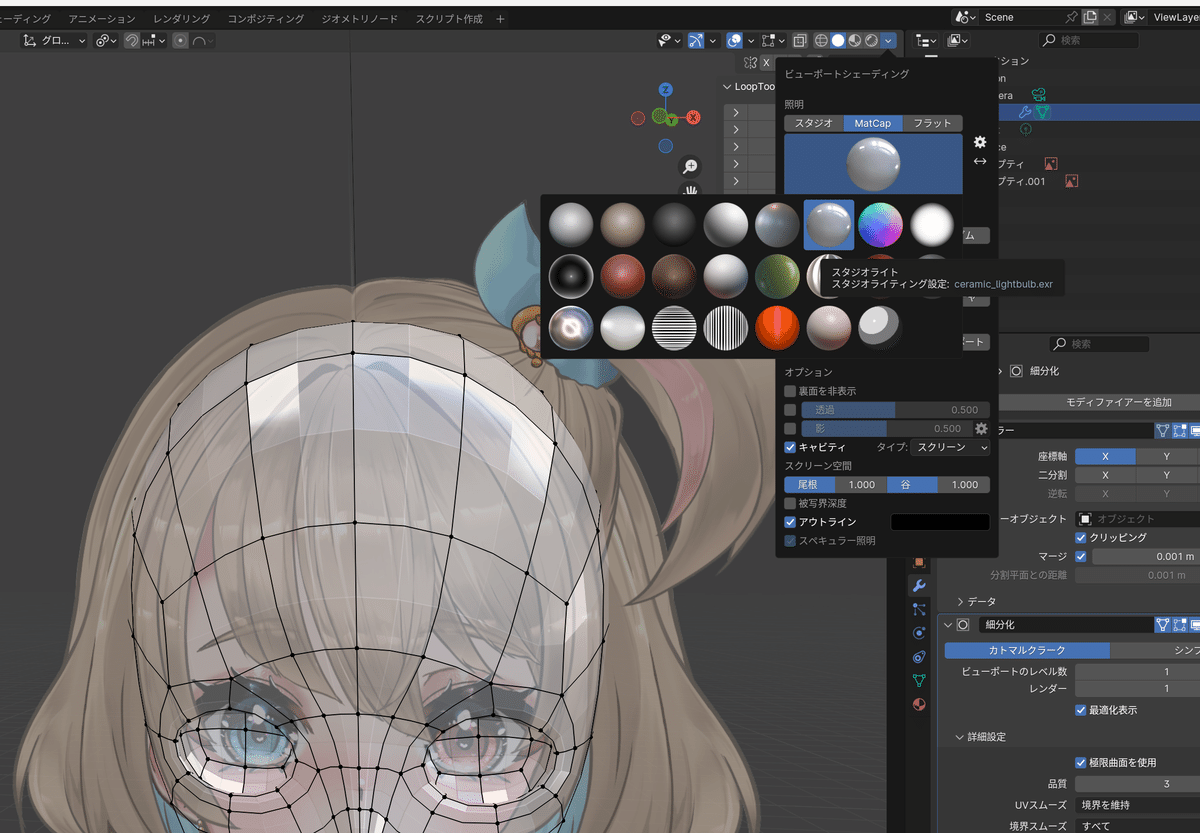
原点の位置を変更するために、左のとこで2番目クリック
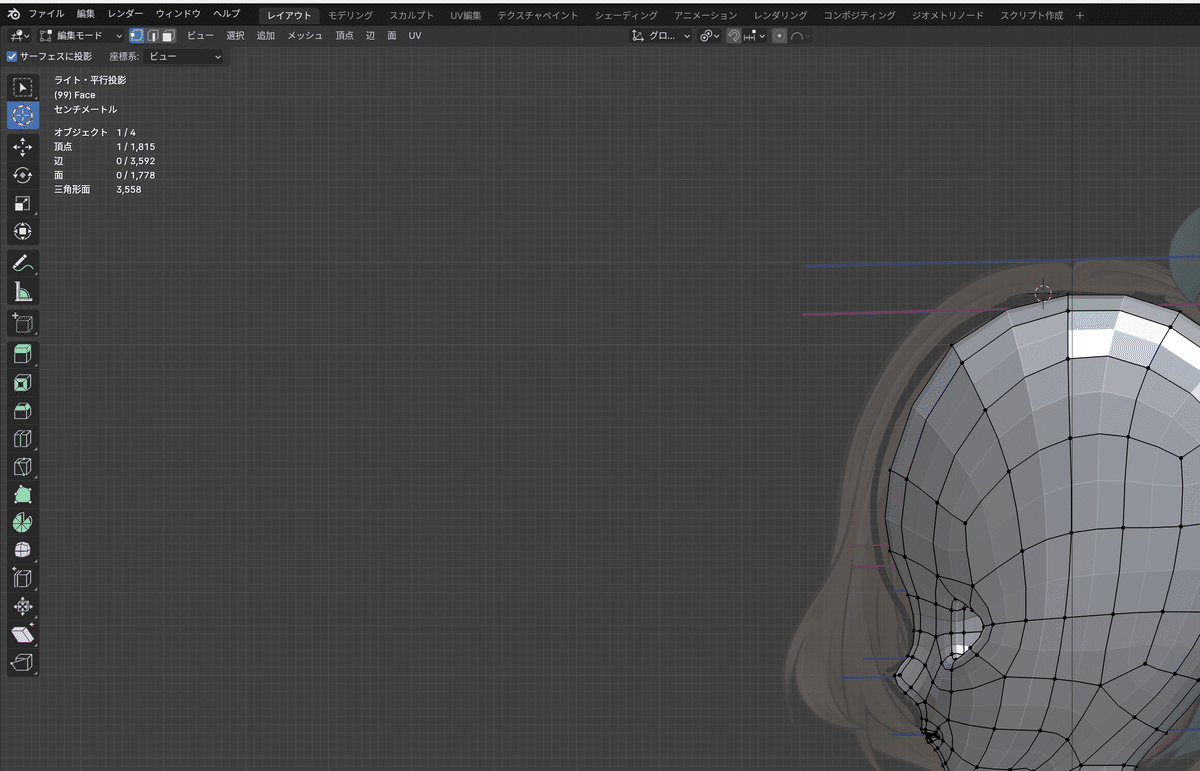
原点の位置を髪の毛の生え際にする
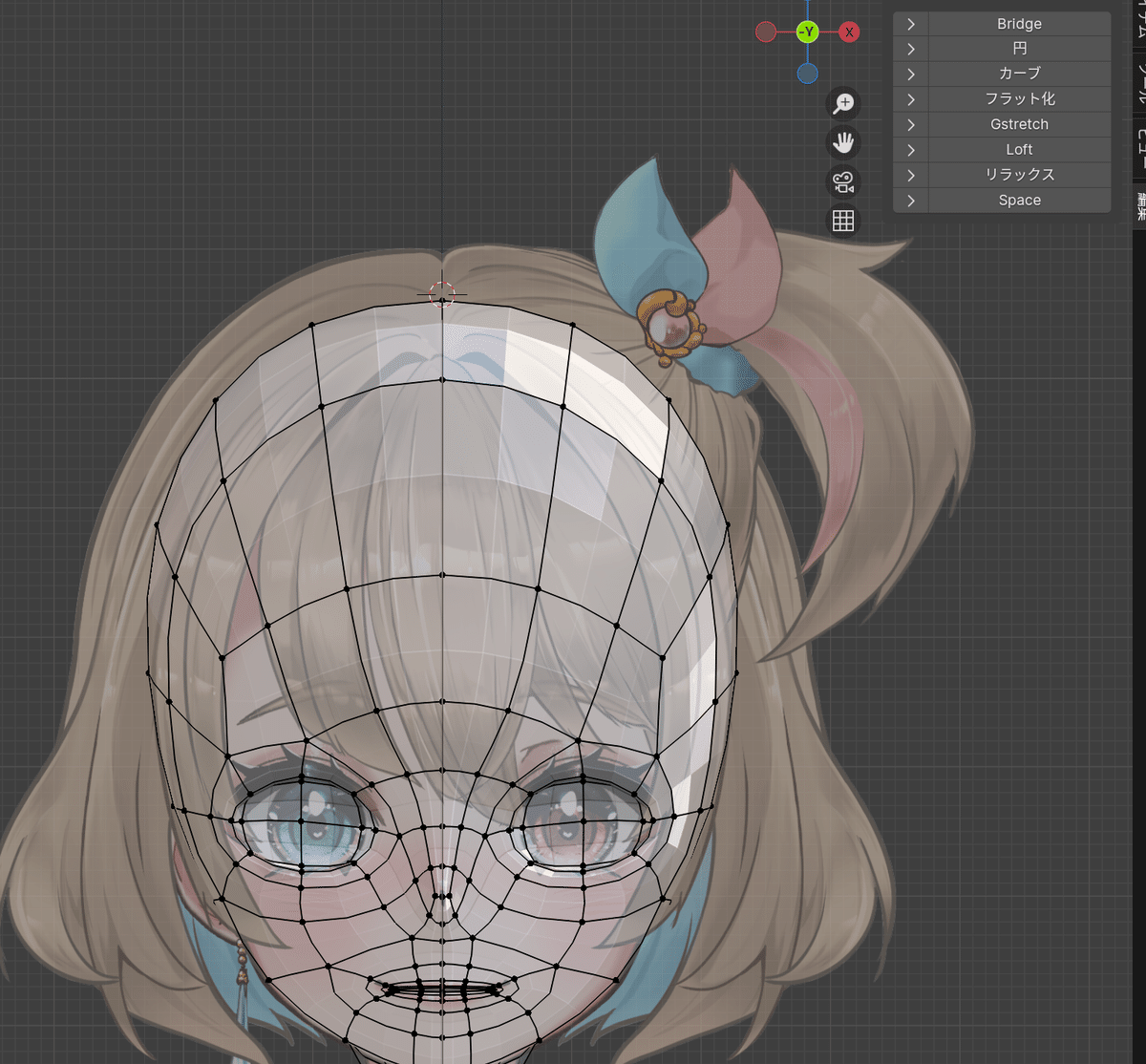
横からみて、少しまえにする
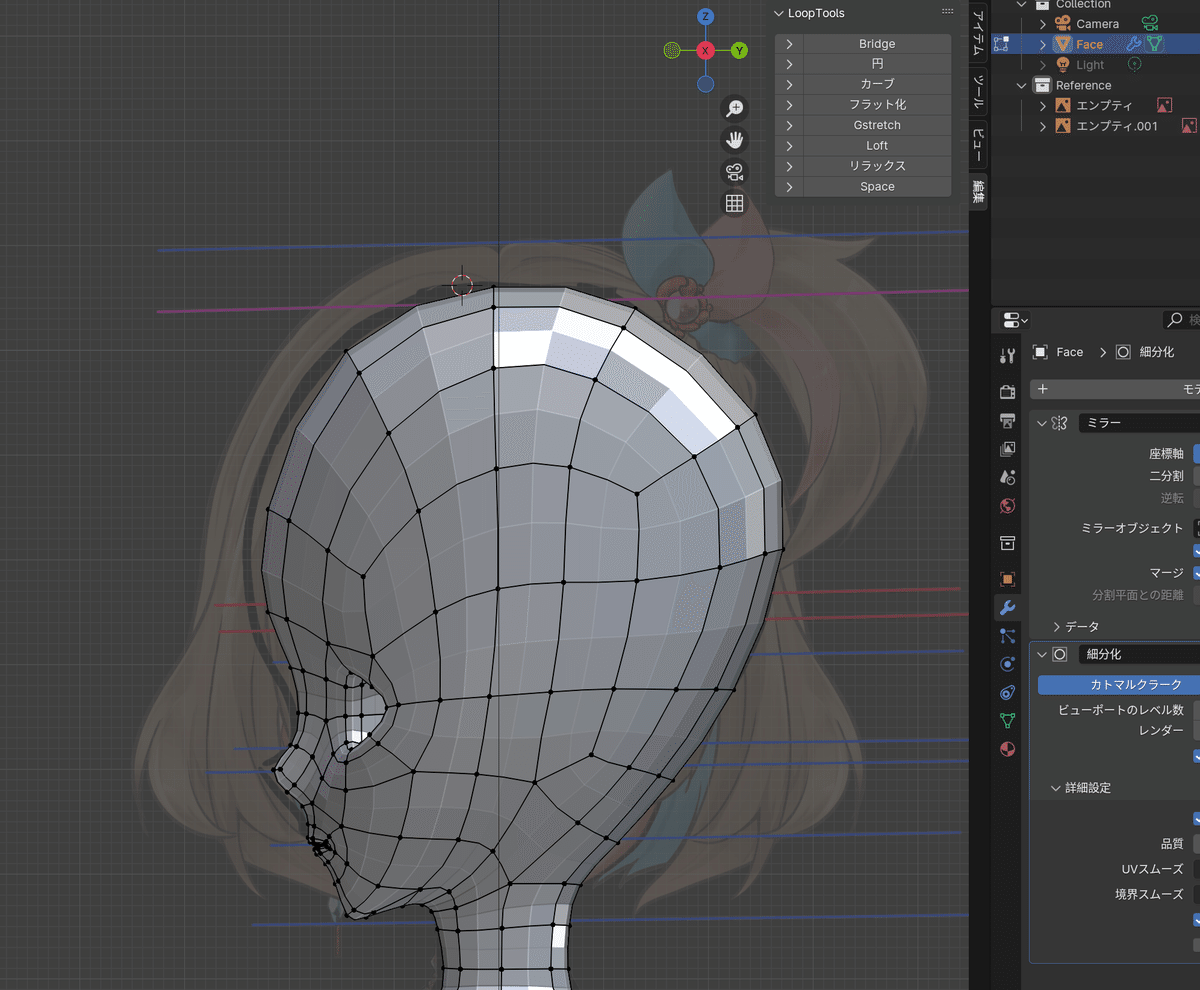
原点の位置調整のとこから、選択にちゃんと切り替えるのを忘れずに
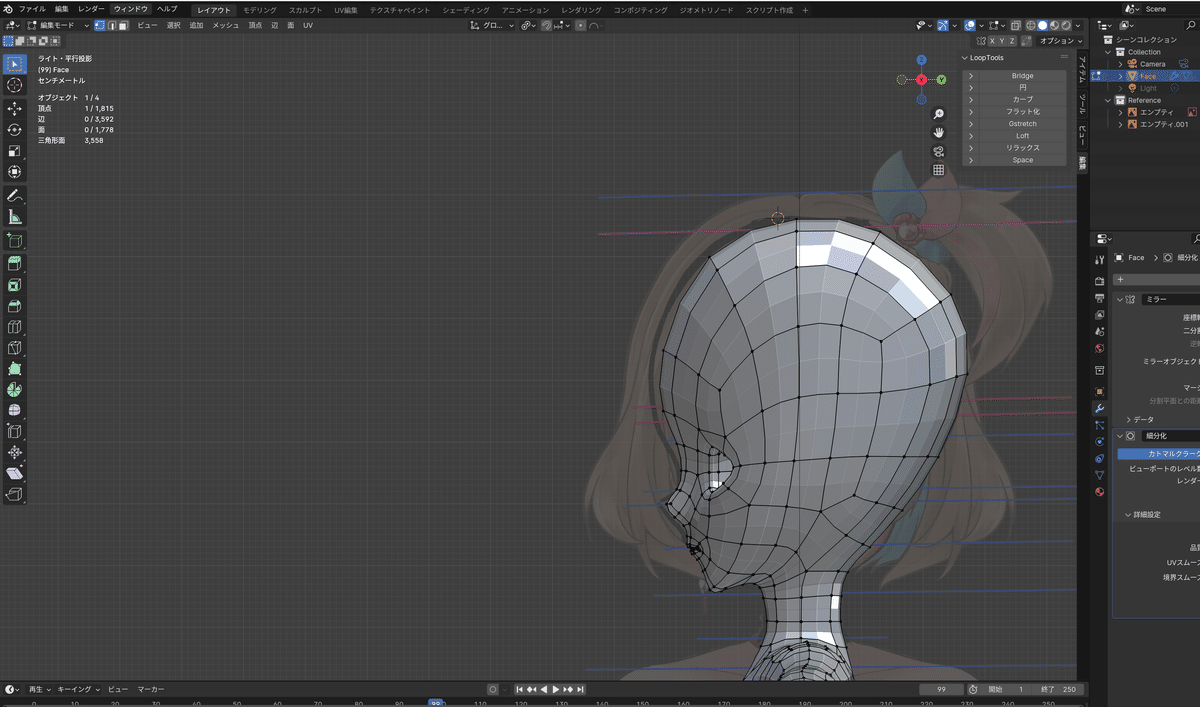
カーブのパス をいれる
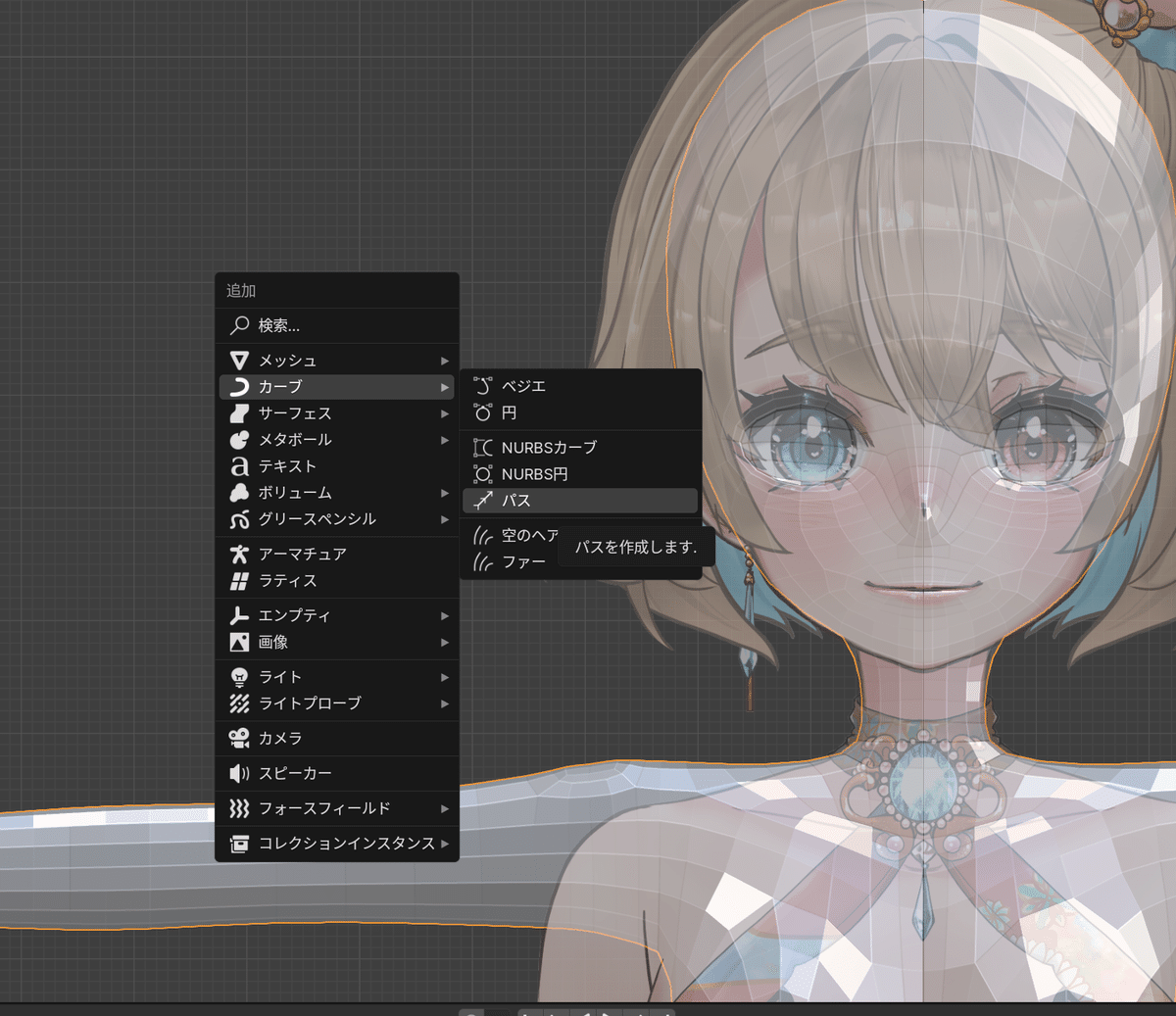

右上の、ノーマルにチェックをいれる
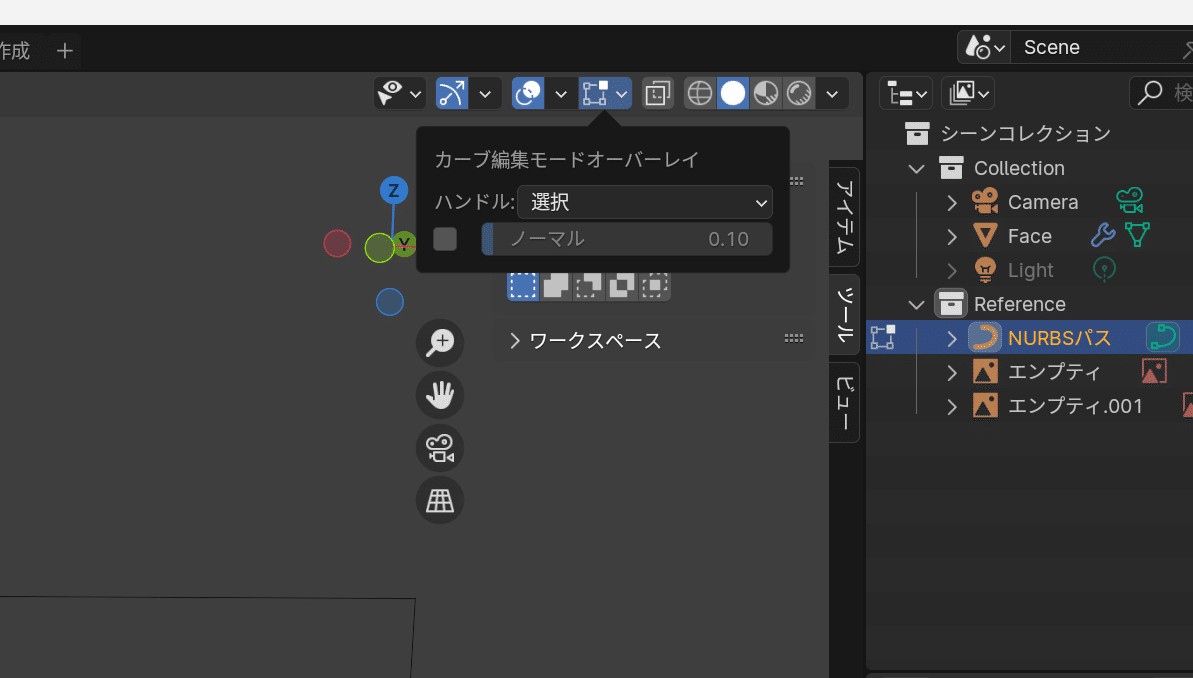
矢印の方向が表示される
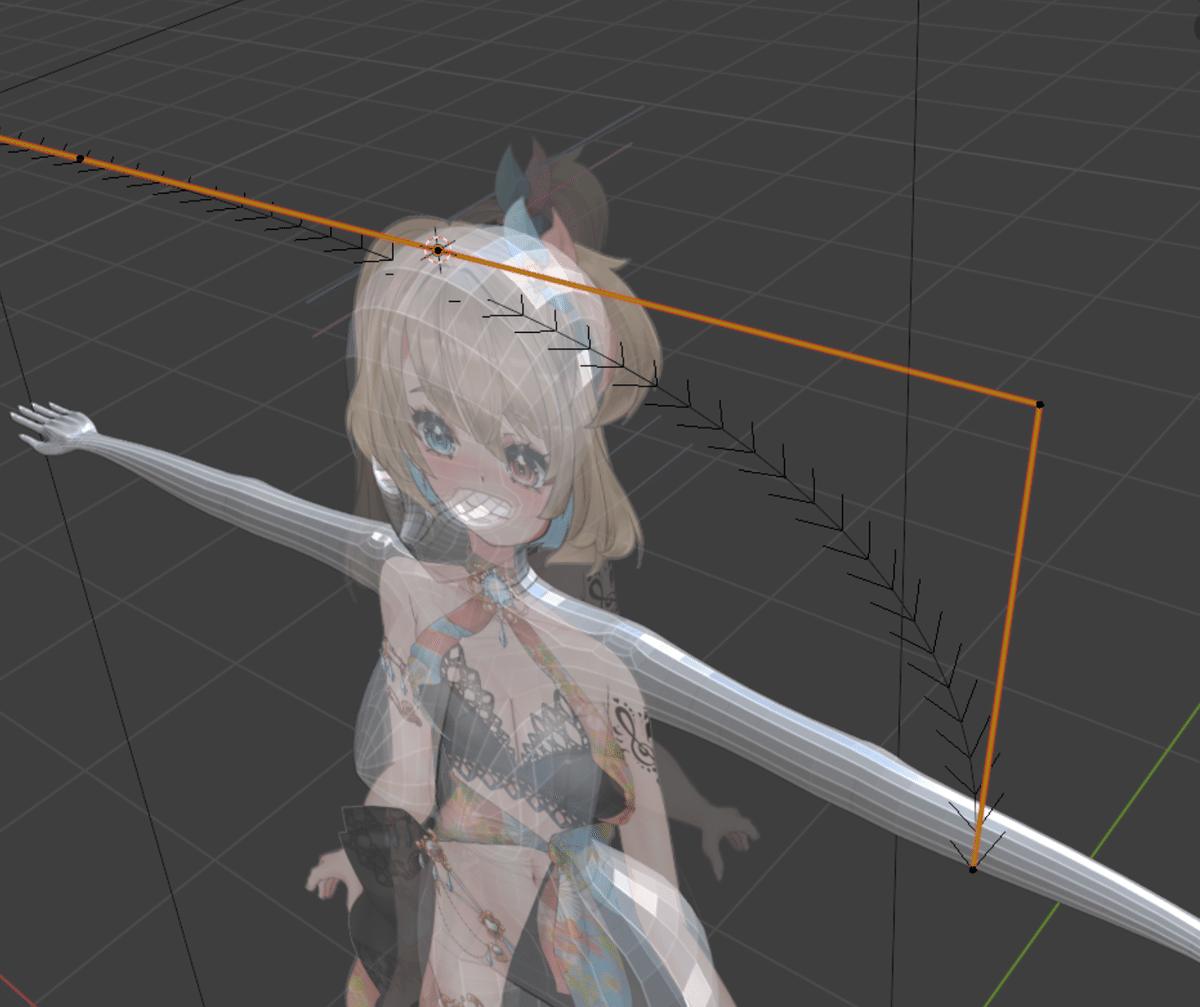
左を消す
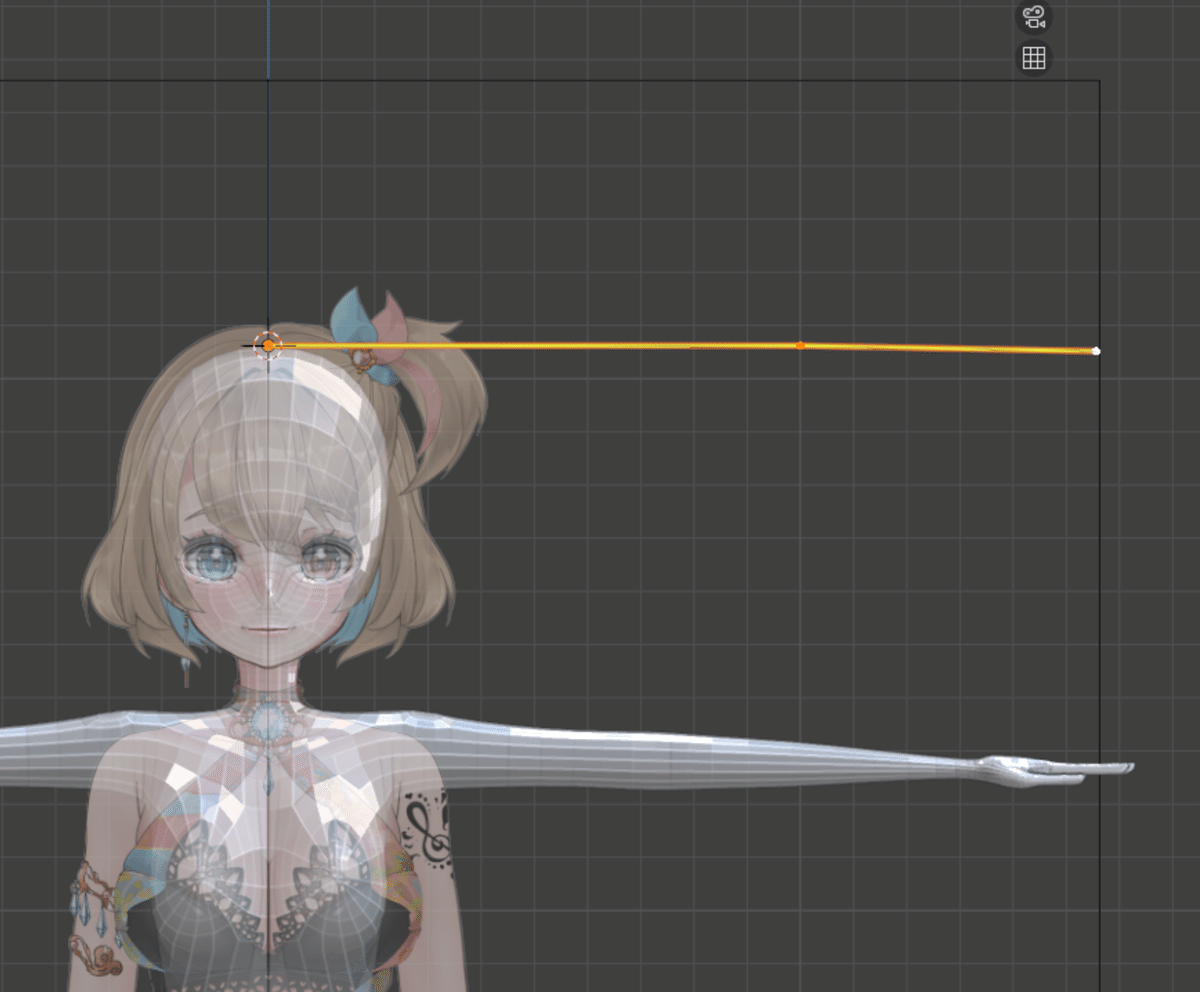
3Dカーソルを中心にして、
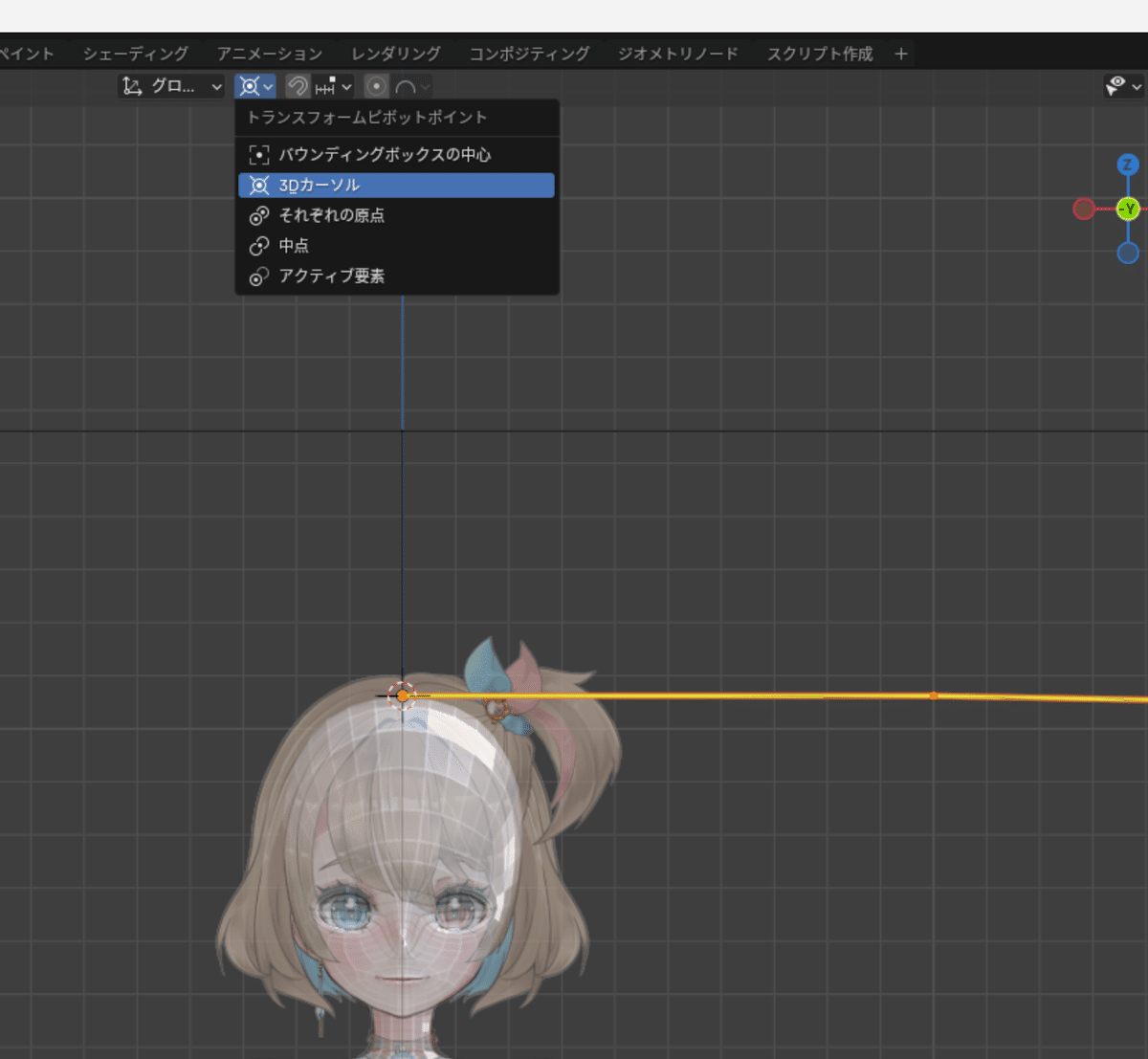
Sで縮めて、
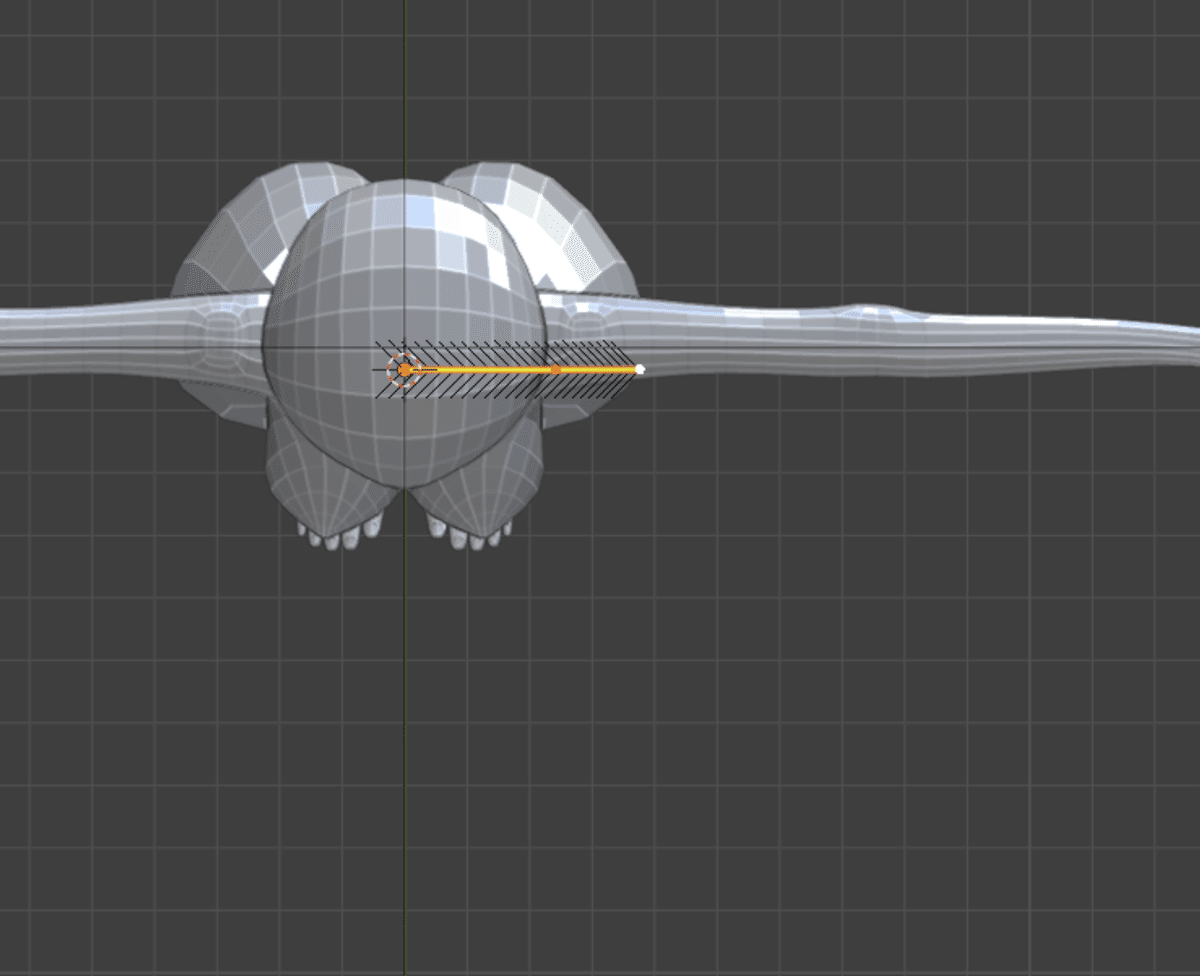
Rで回転
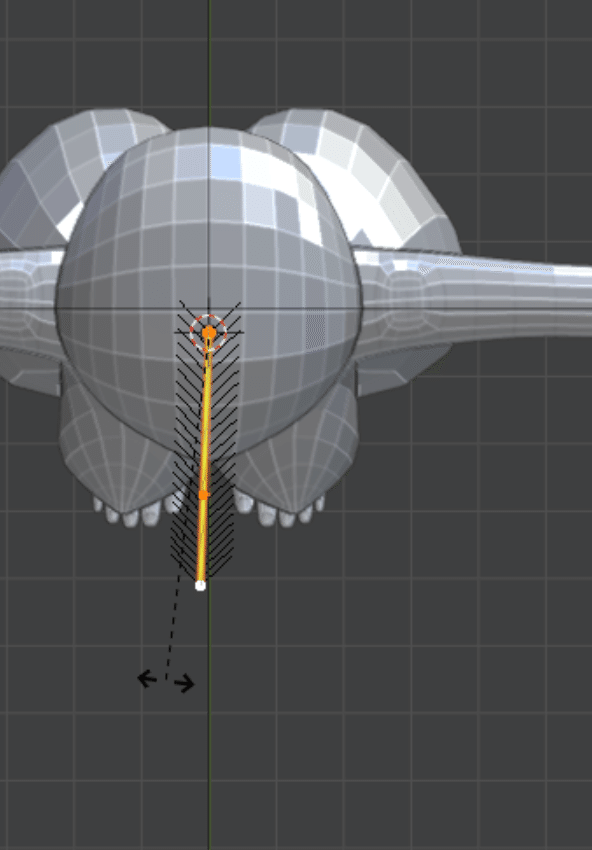
頭に添わせるために、細分化。
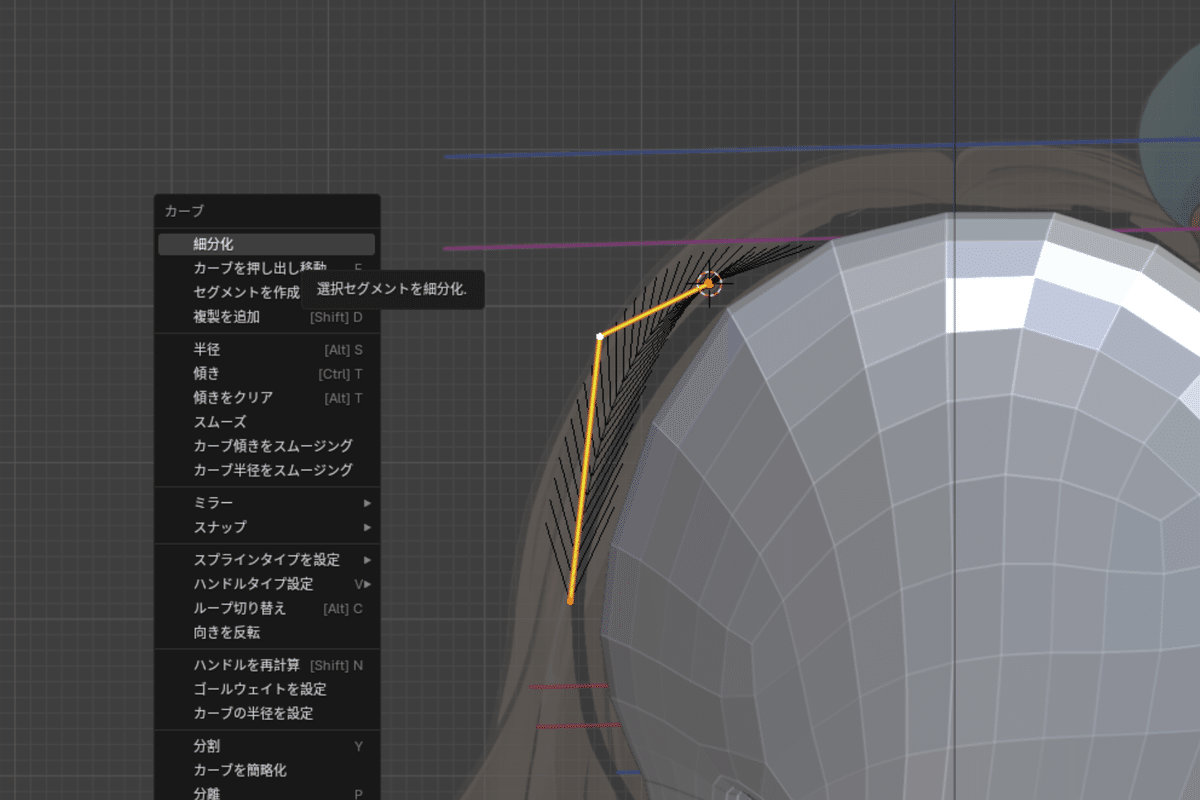
形に合わせる
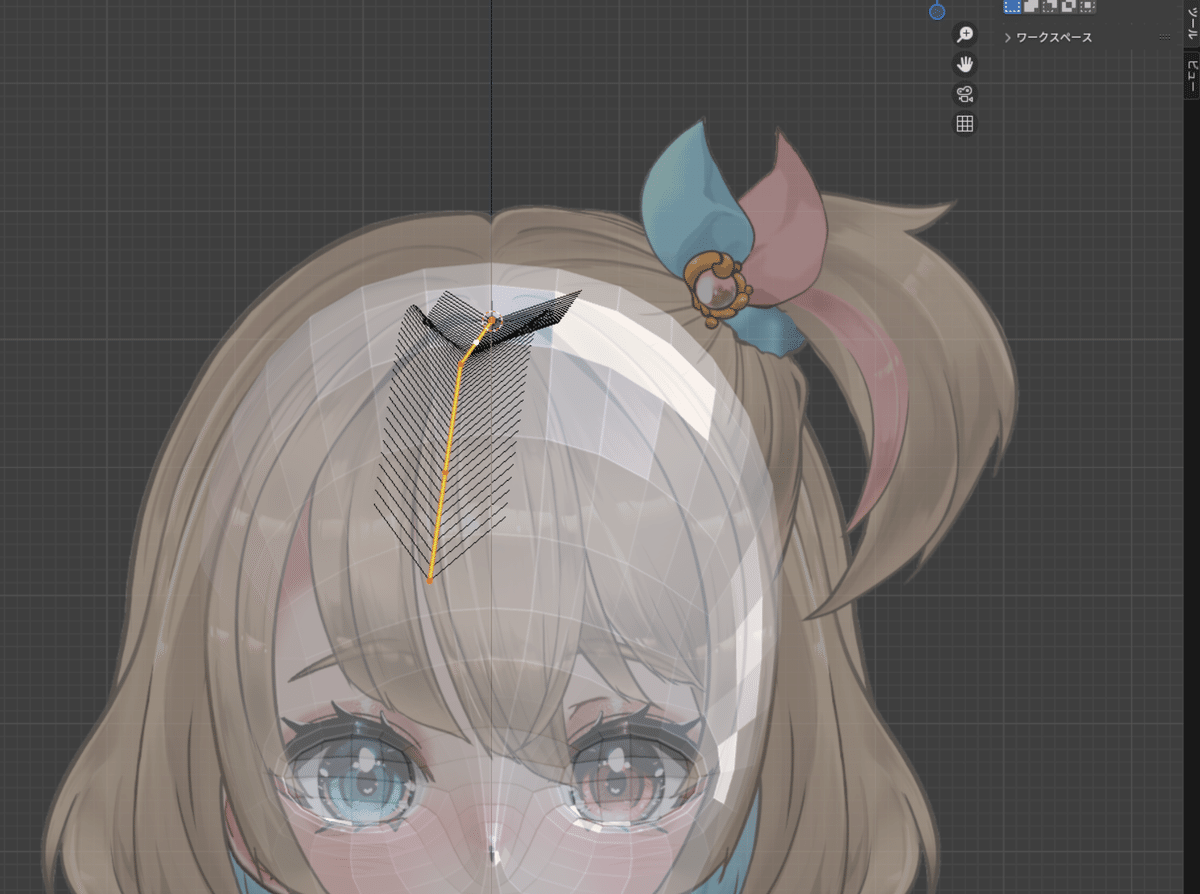

次に、オブジェクトモードに戻って、カーブ、円 を追加
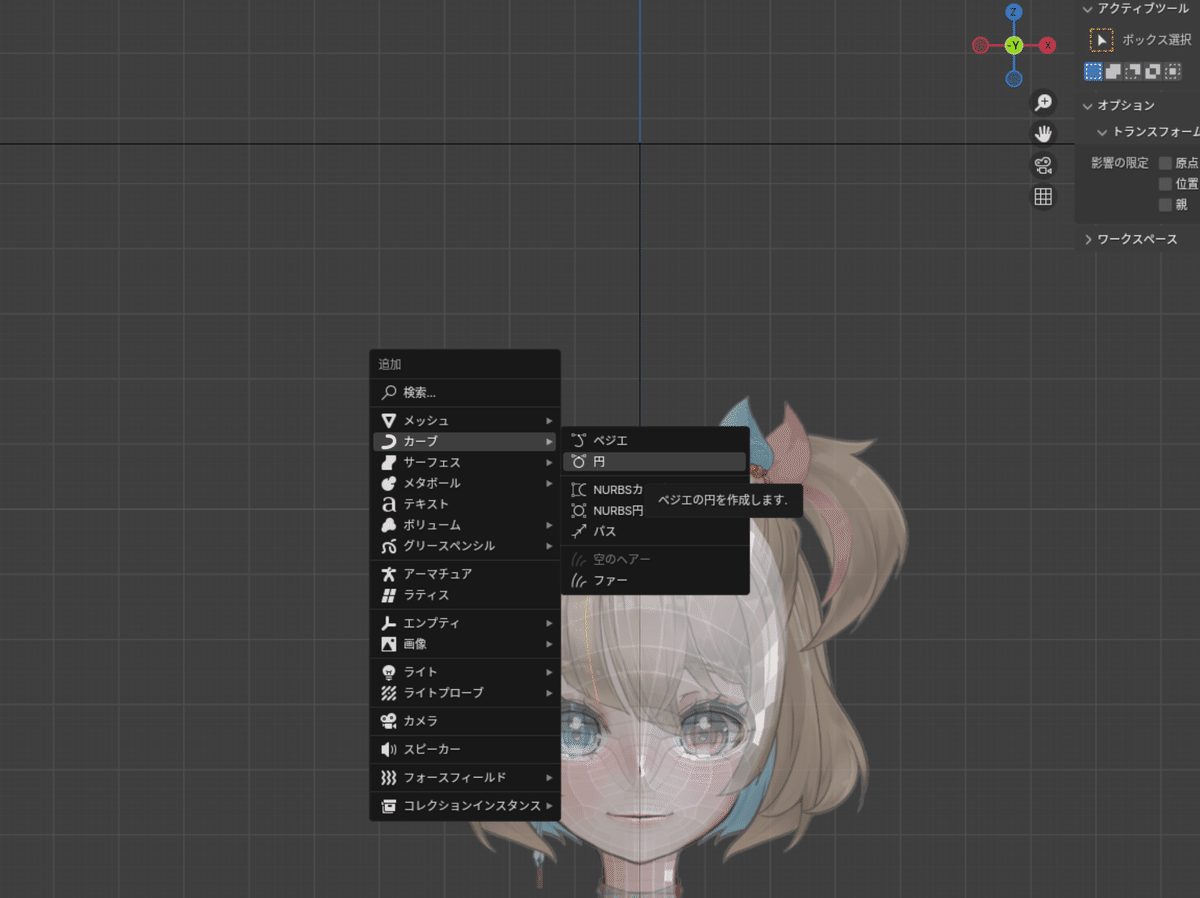
円を小さくする

M でコレクションをつくる。
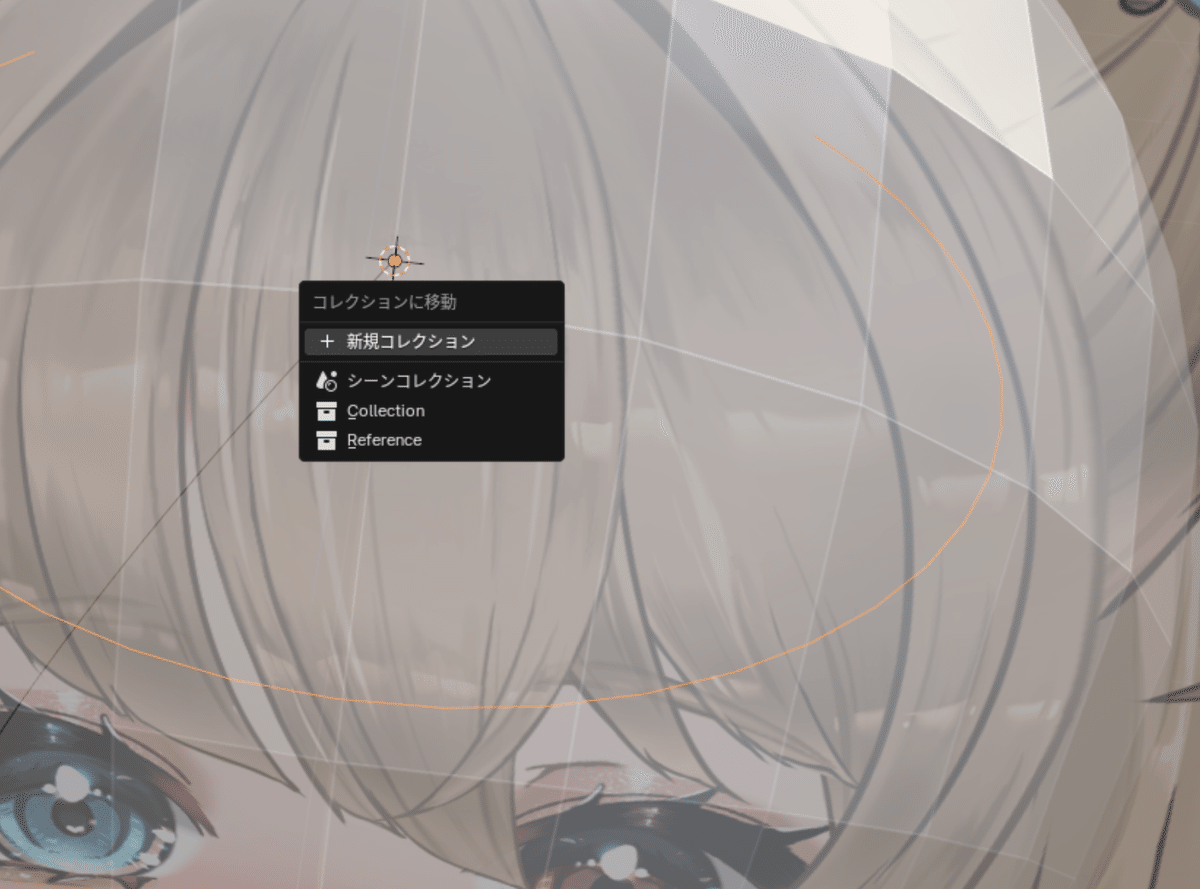
名前をつける。わかりやすいように
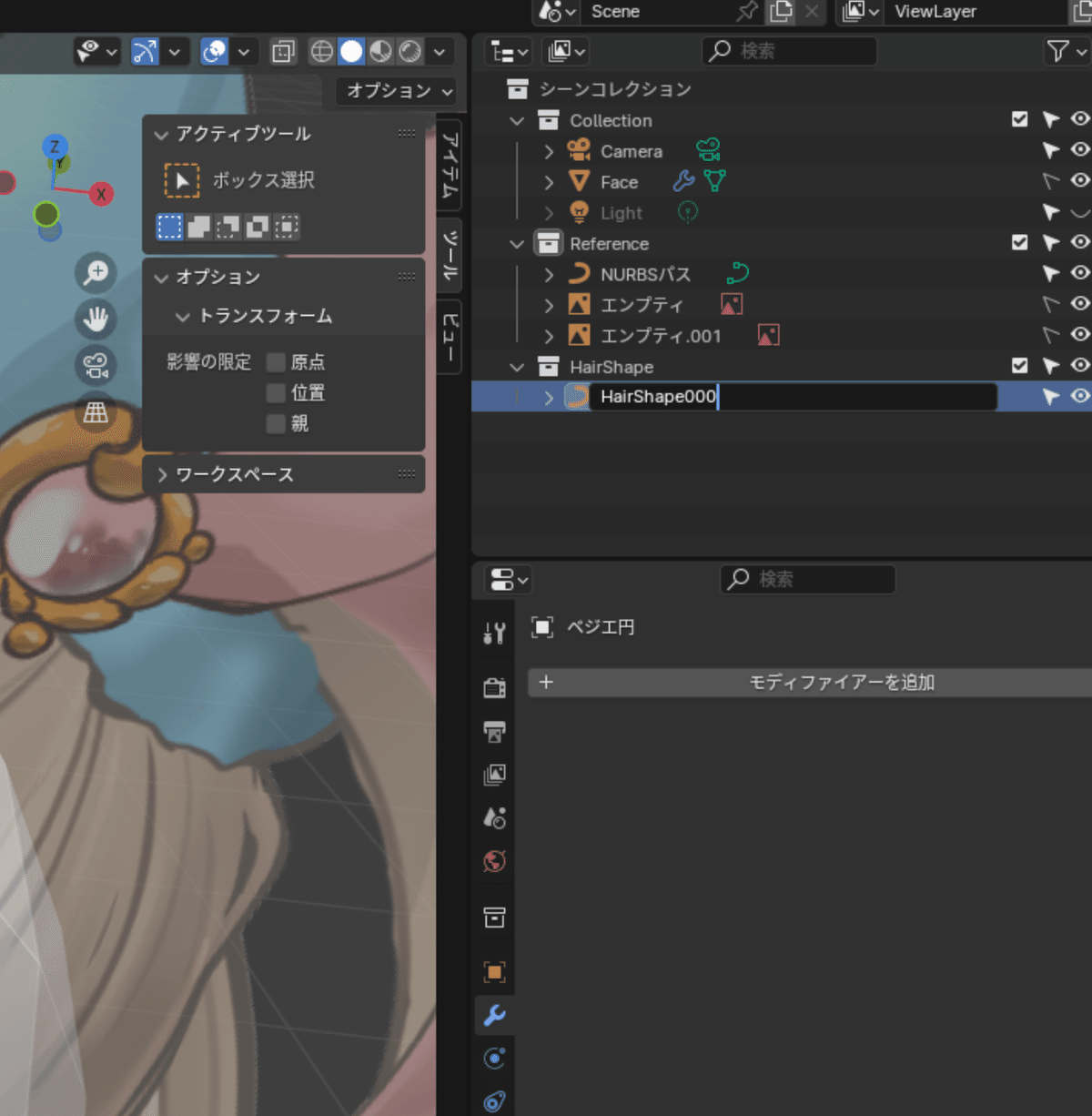
カーブのほうも別でコレクションを作って名前をつける
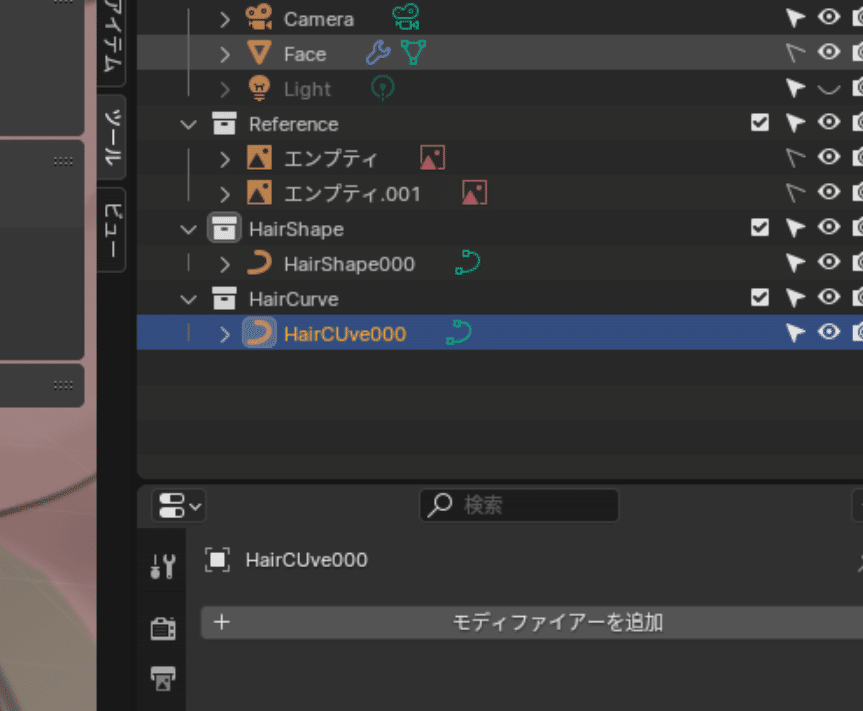
ちょっと生え際位置変えた。
右のタブから、ベベル、のオブジェクトを、Shapeに紐づける
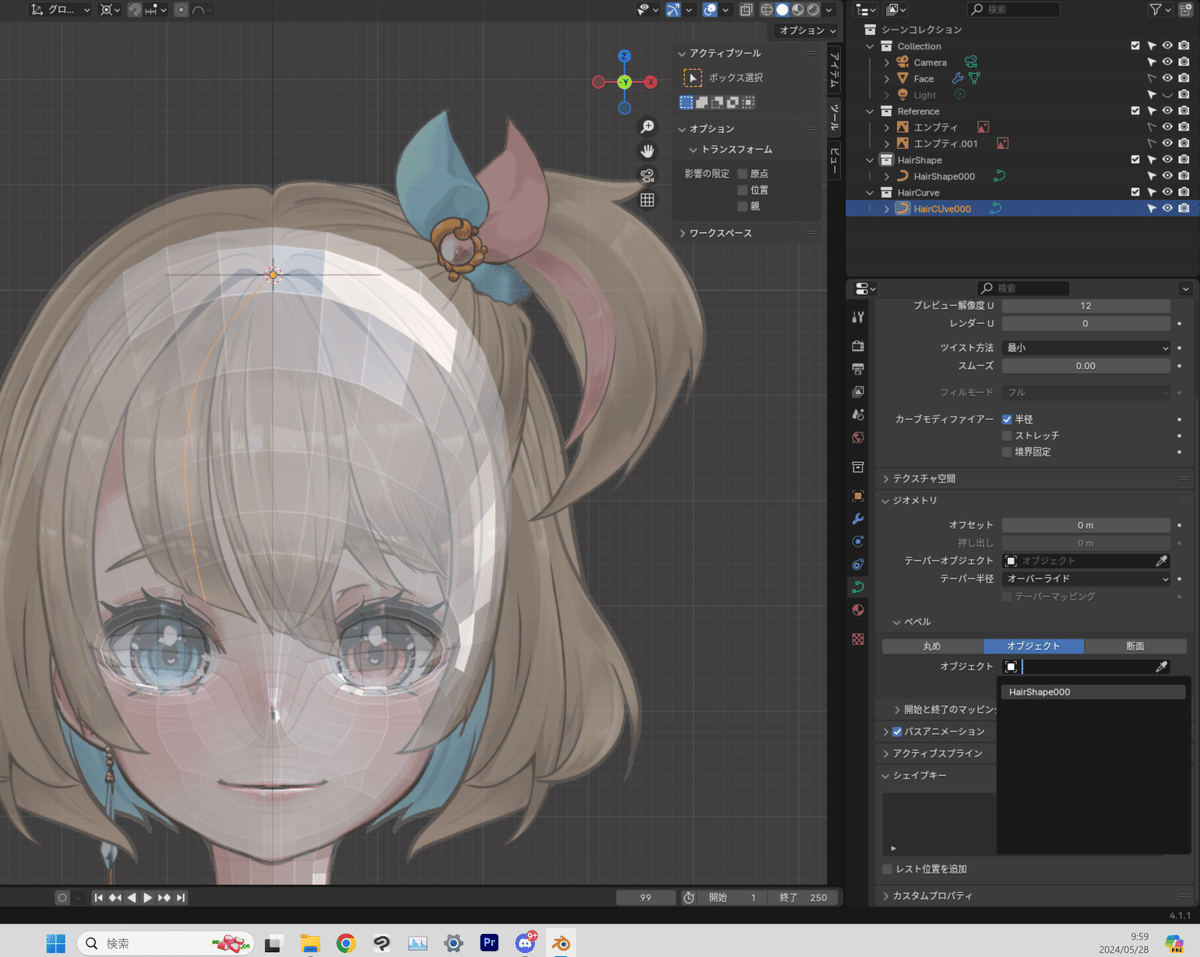
とこうなる
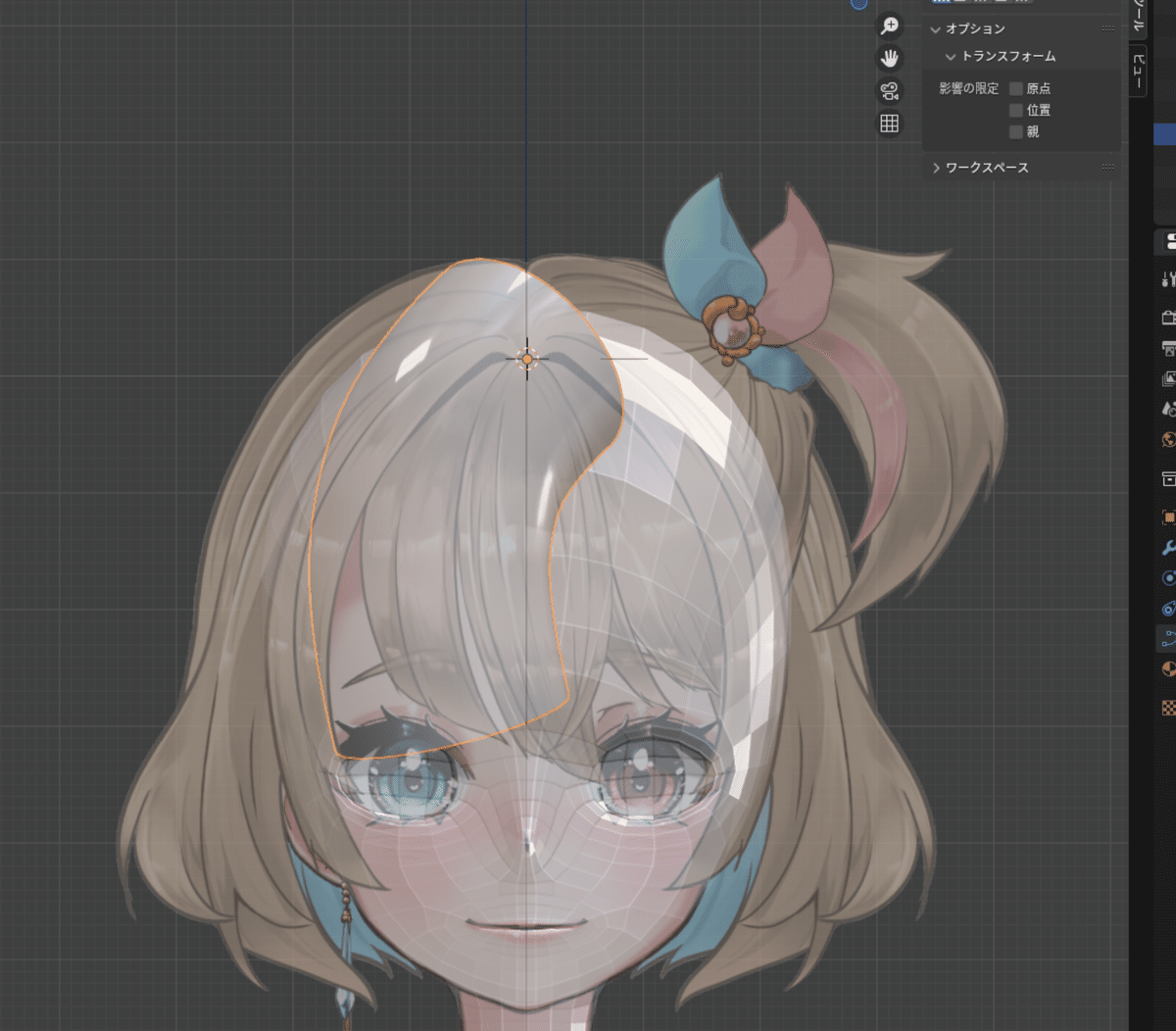
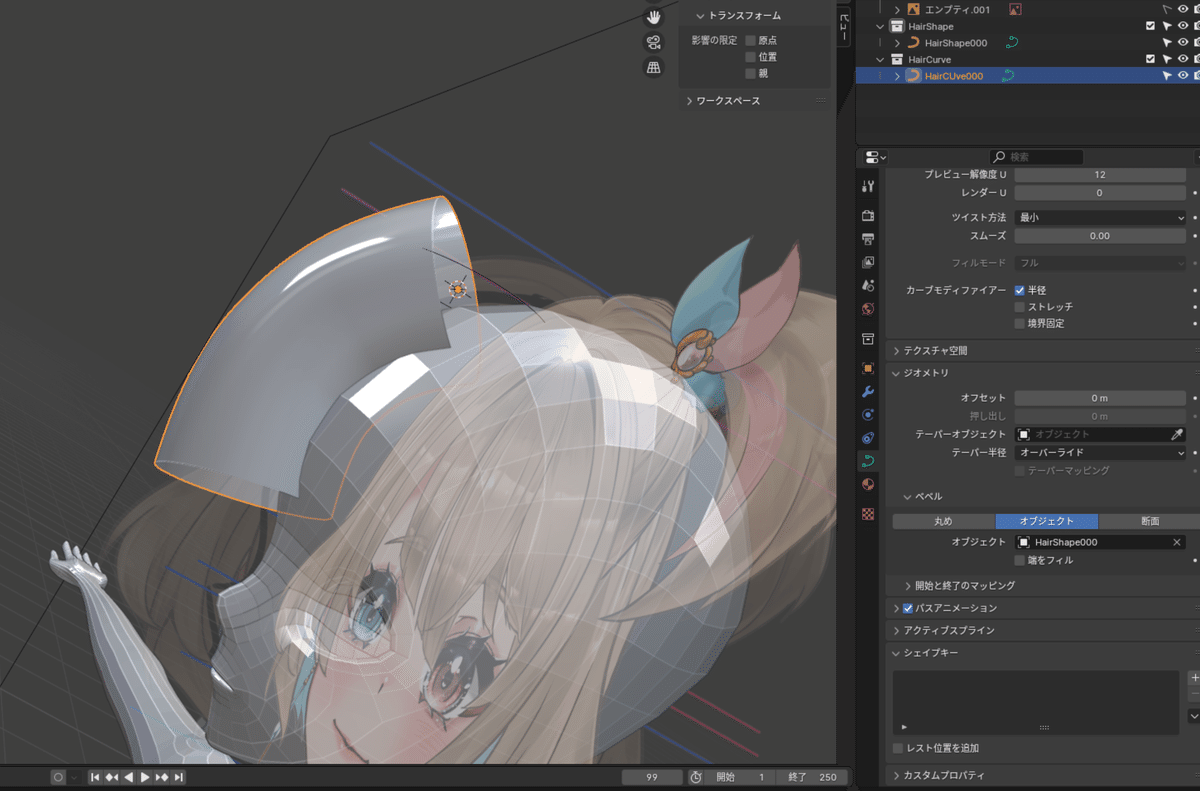
フラットシェードにする
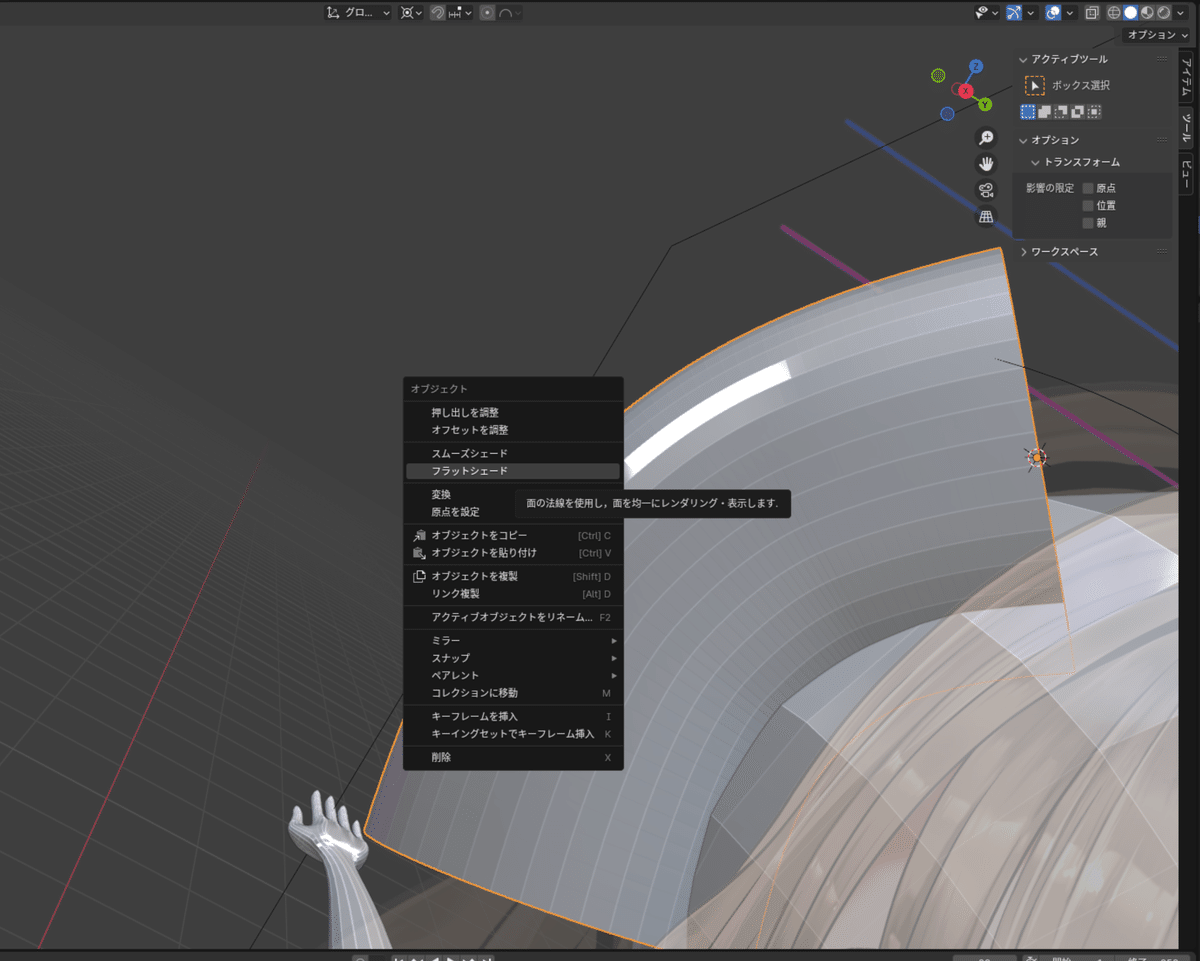
まだ細かいので、シェイプのプレビュー解像度を2にさげる
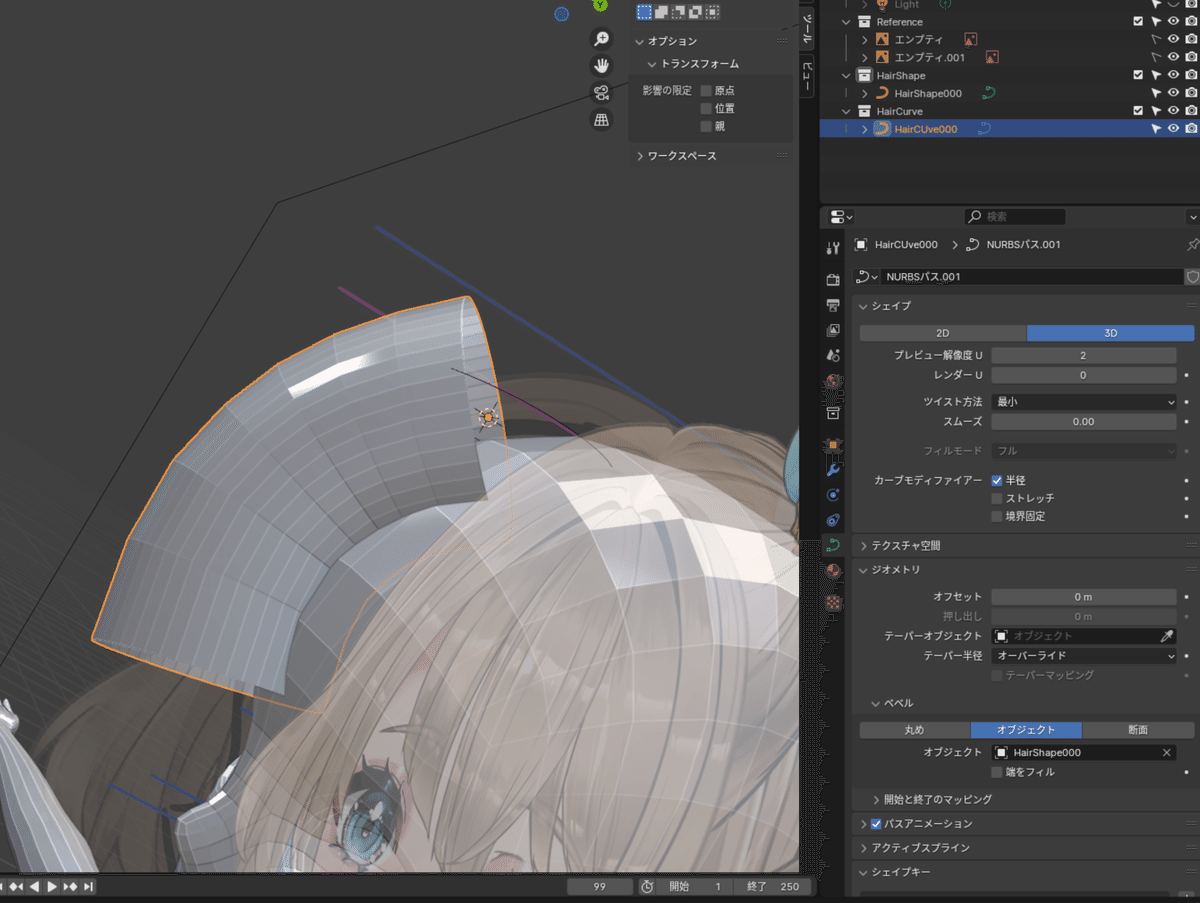
Shape のほうのプレビュー解像度、は1に下げる
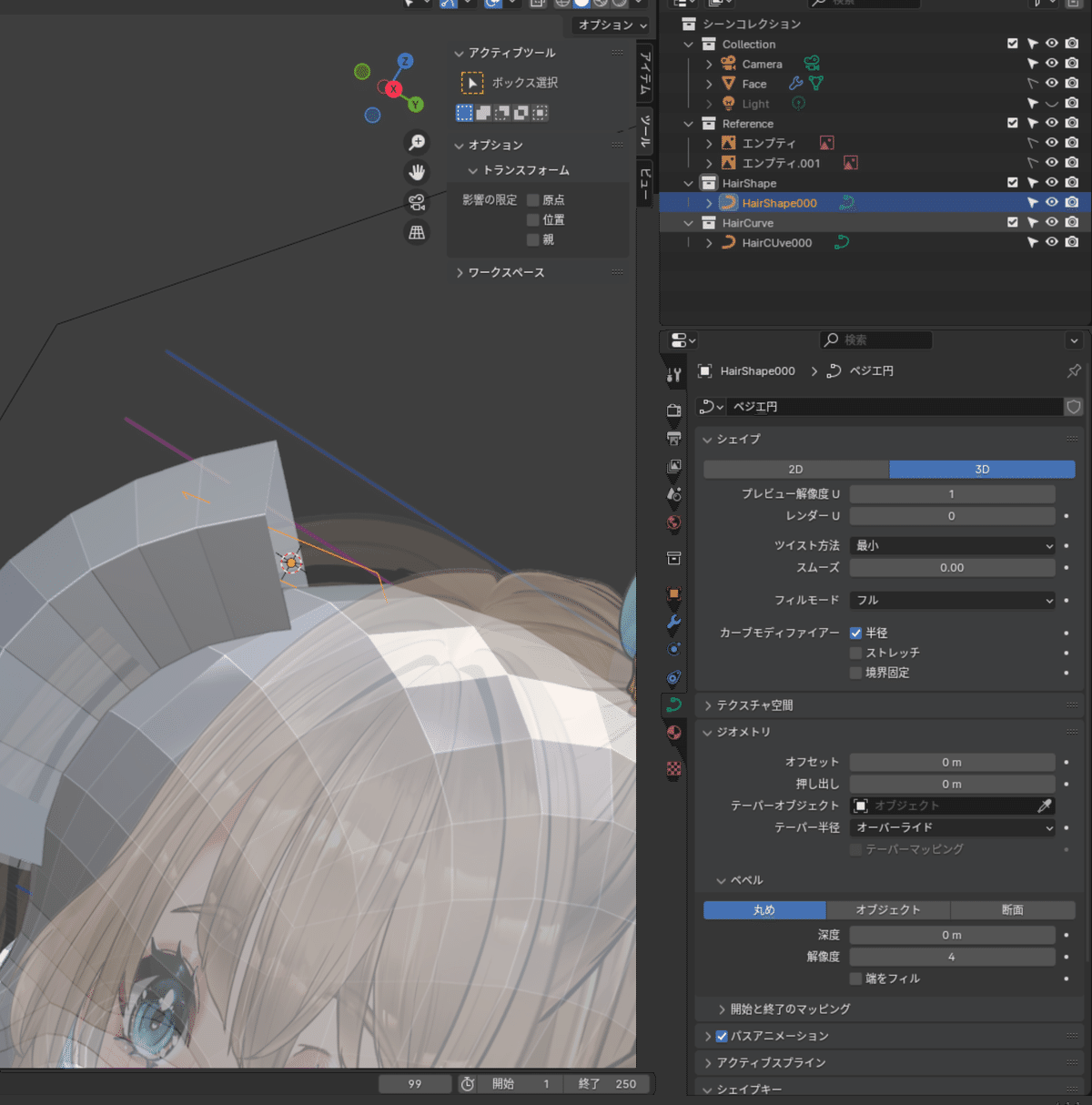
RZ45 で少し曲げる
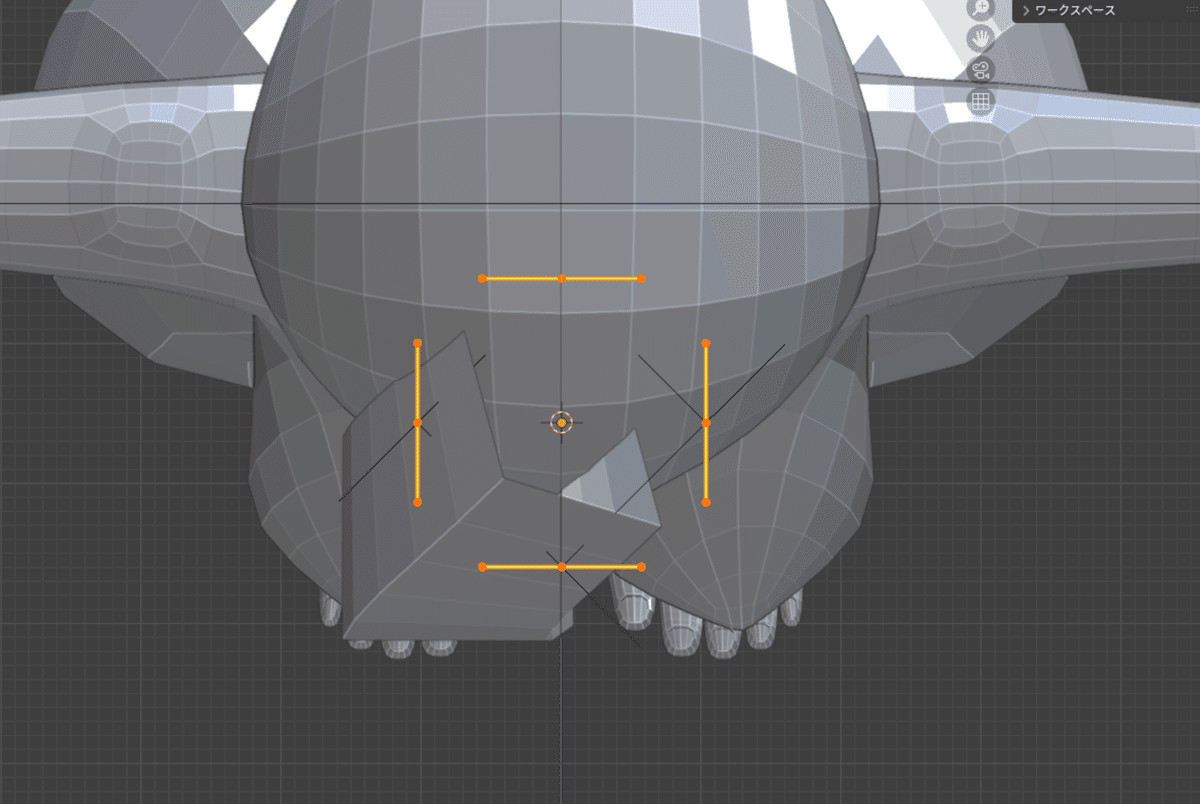
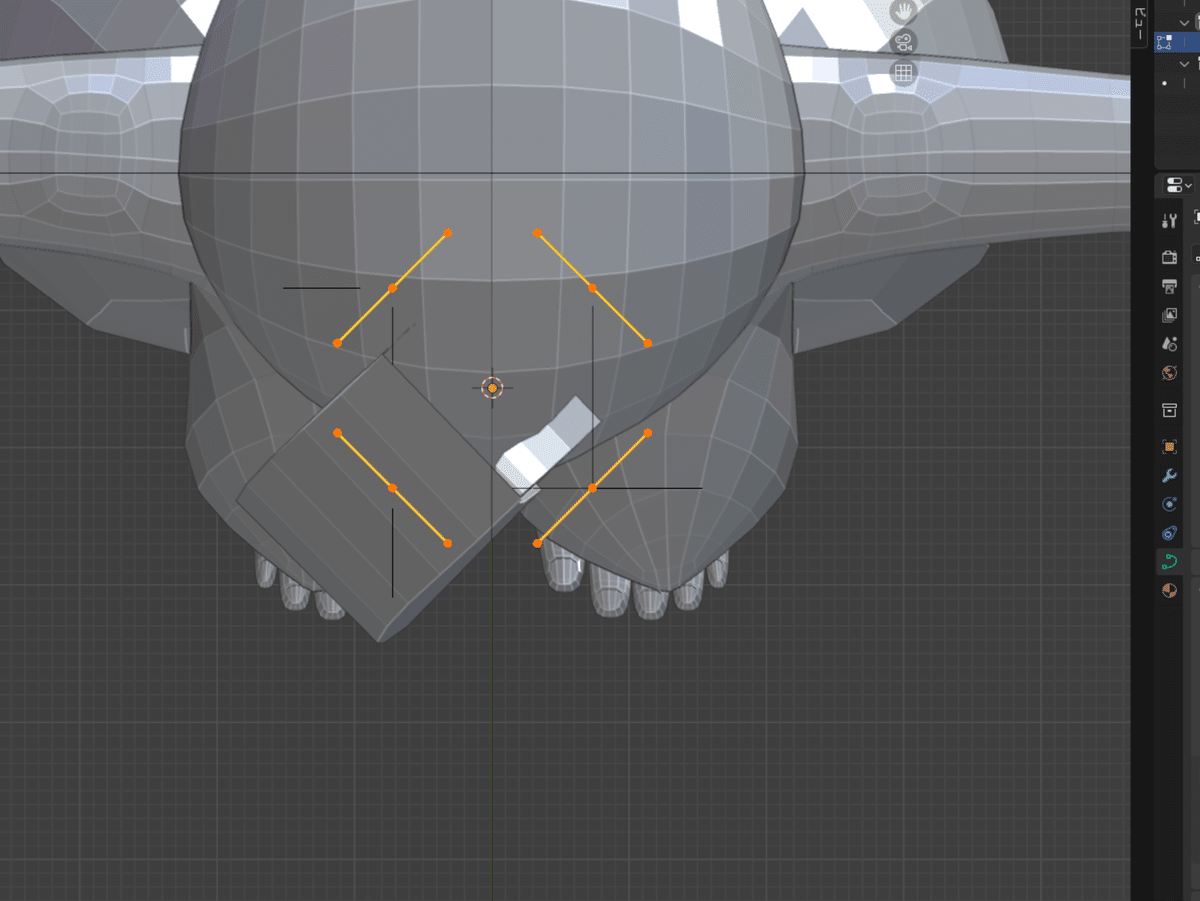
下の頂点を上の頂点に近づけて、台形にする
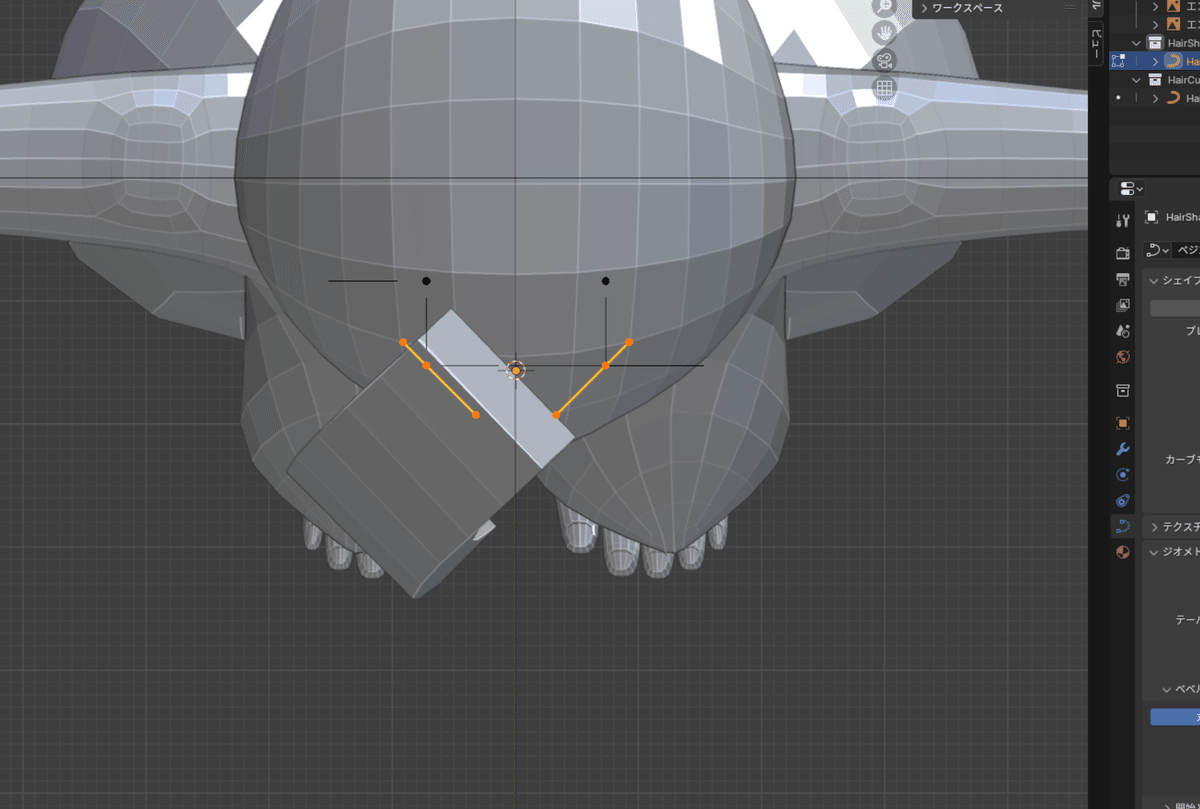
調整し形をととのえる
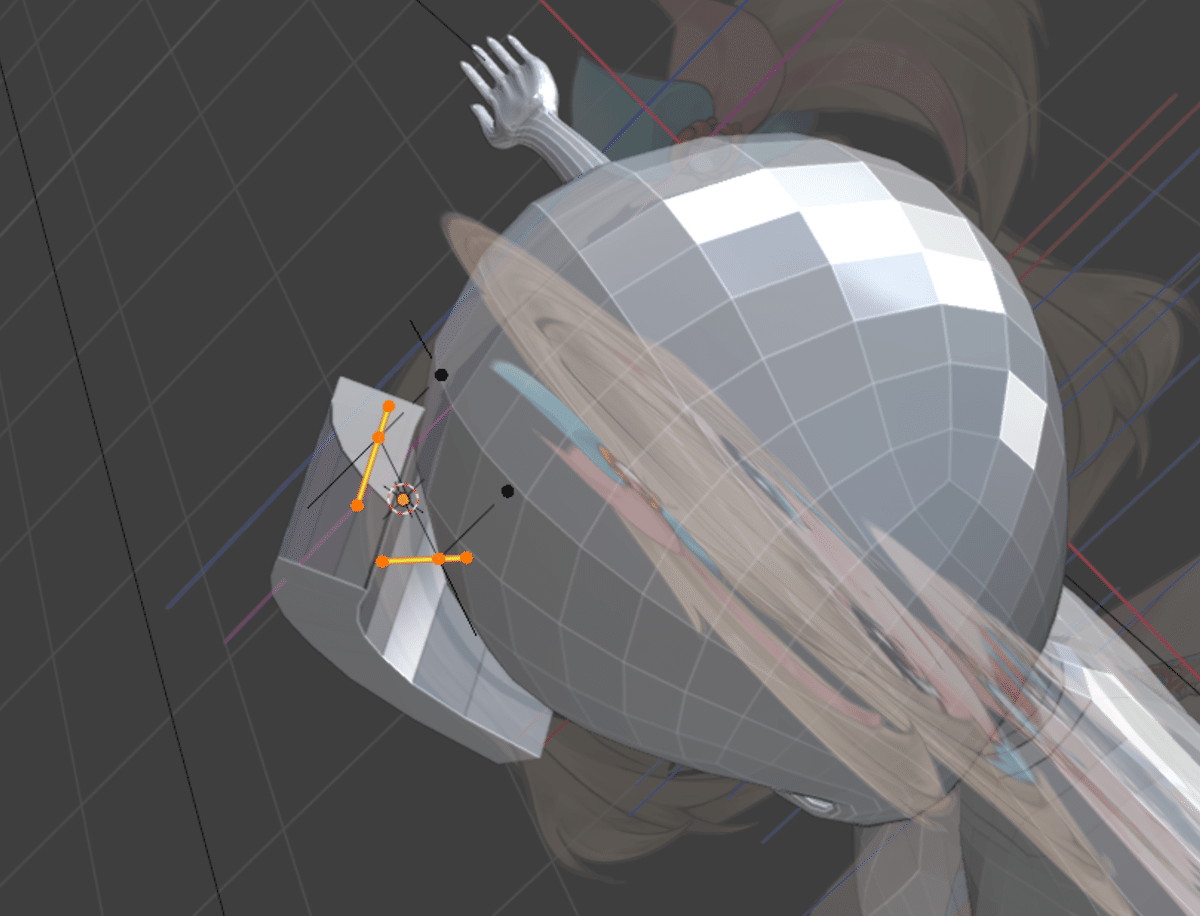
うすっぺらくしてみた
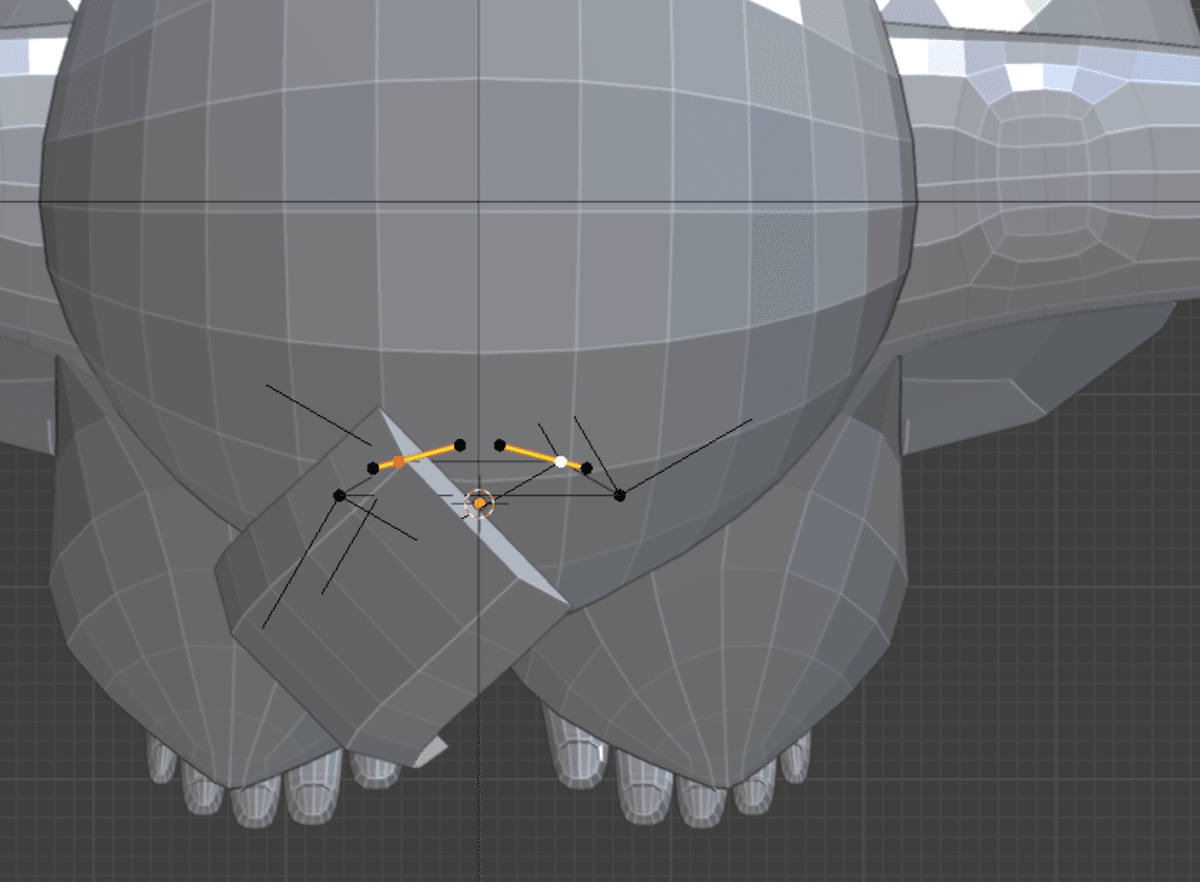
それぞれの原点にもどして、
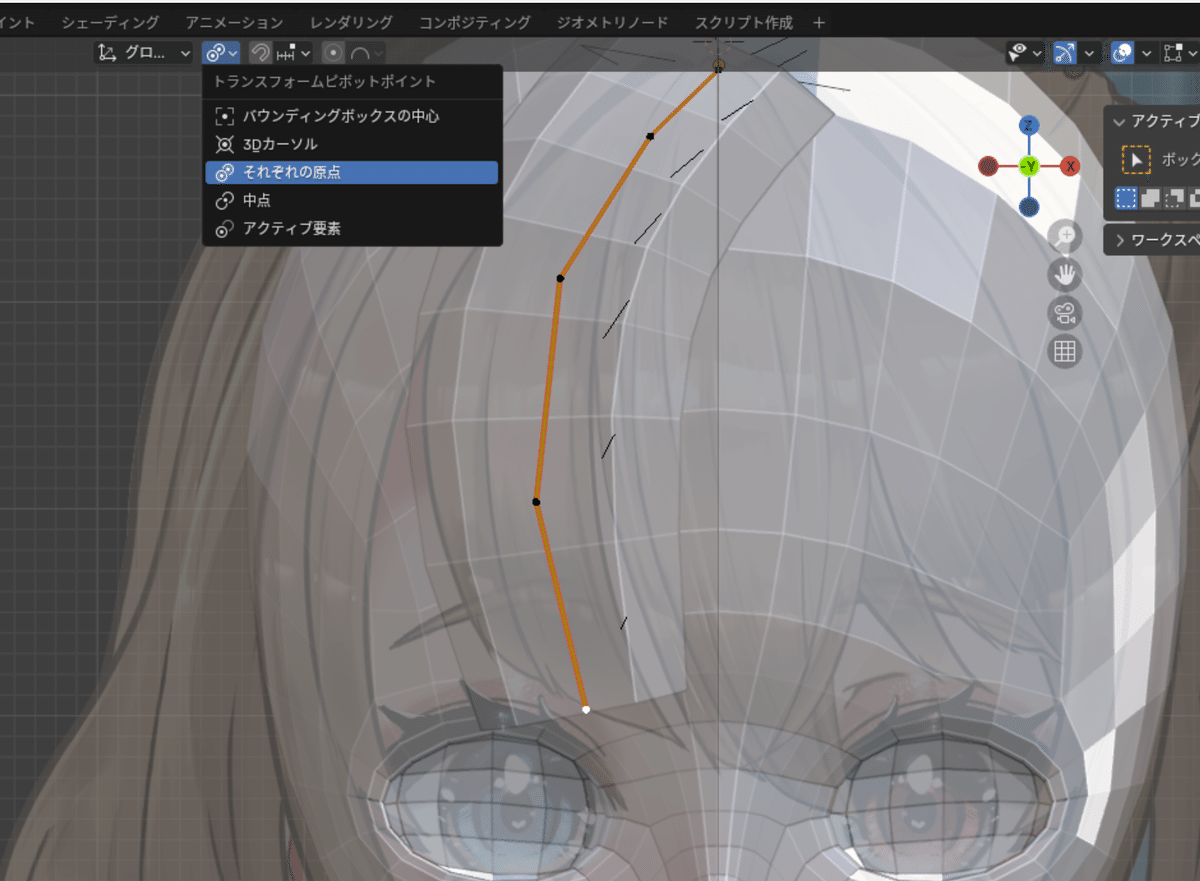
alt S で太さを調整して形を整える
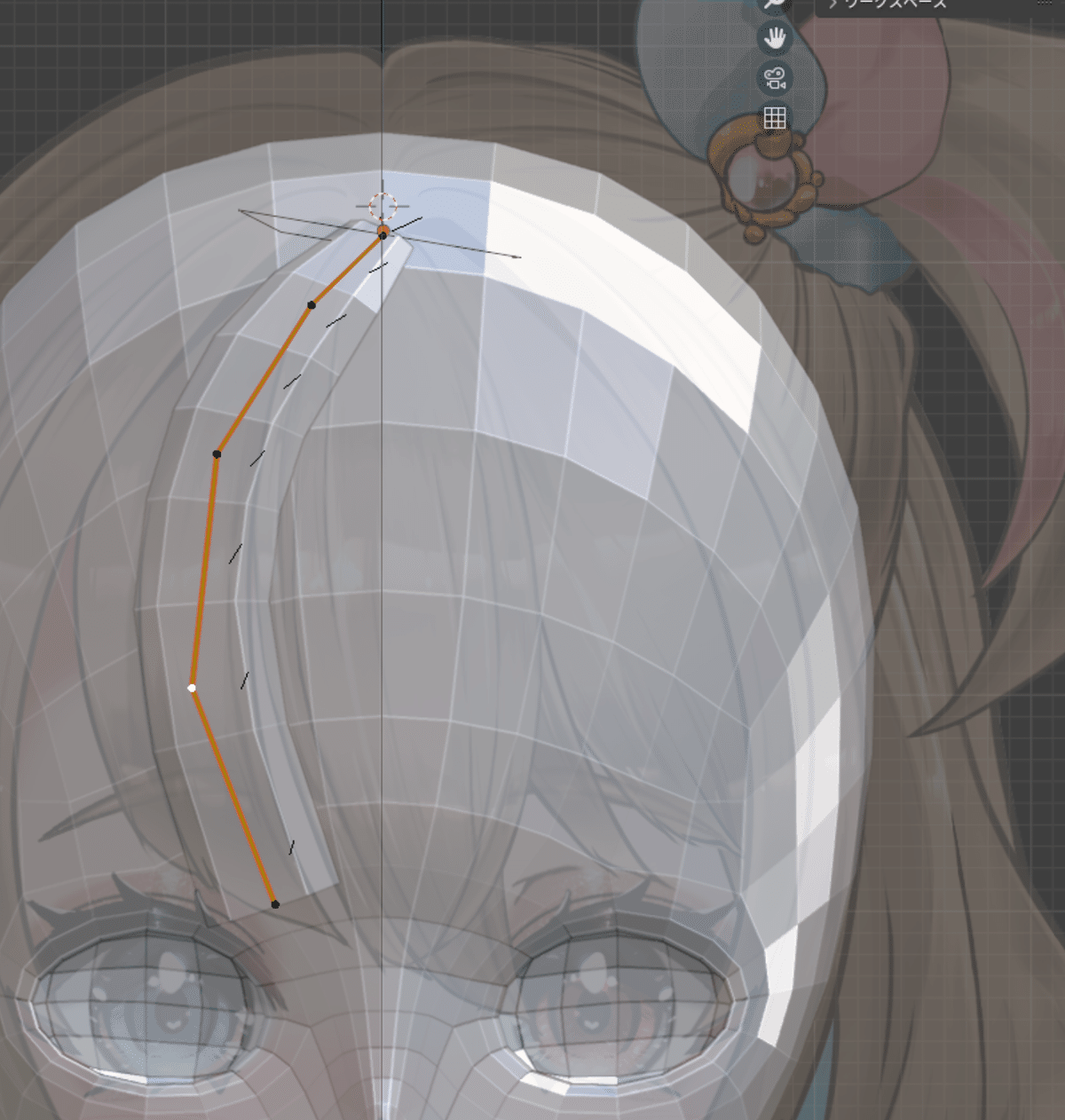
Shift Dで複製、
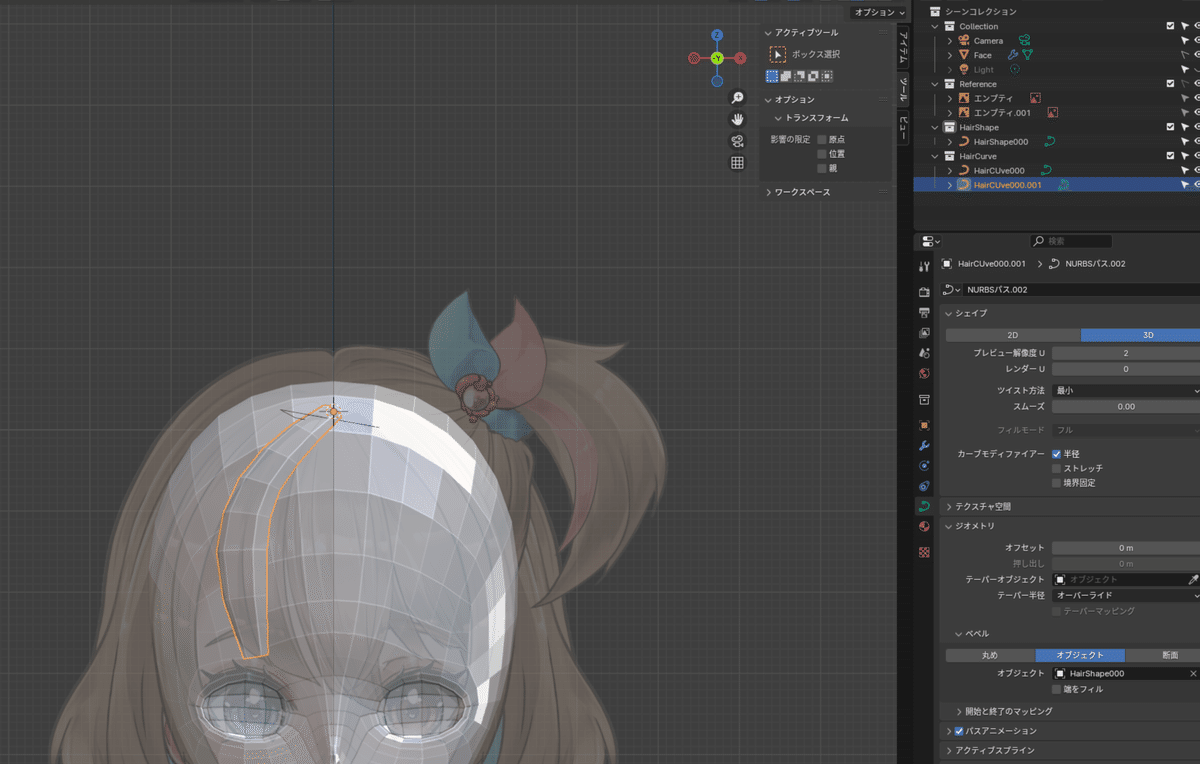
原点3Dカーソルにして、
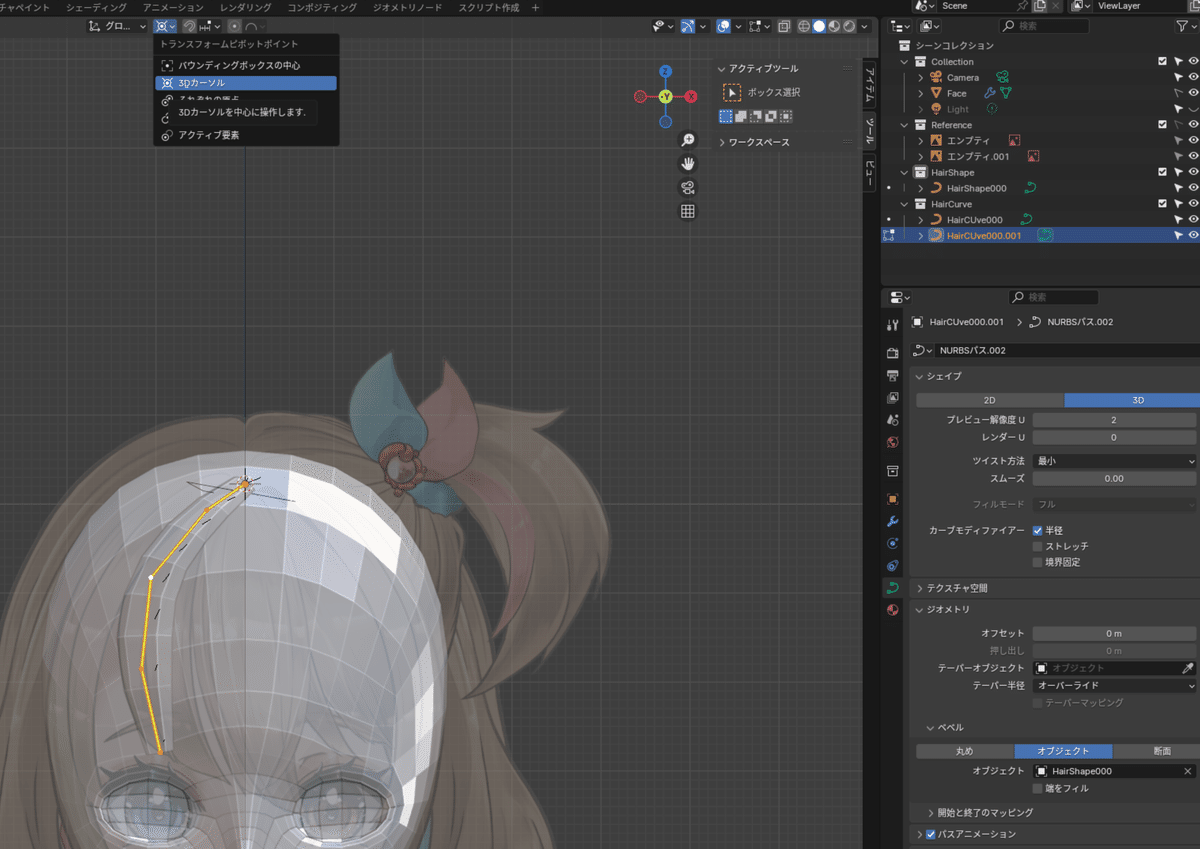
RZで回して形を整える。
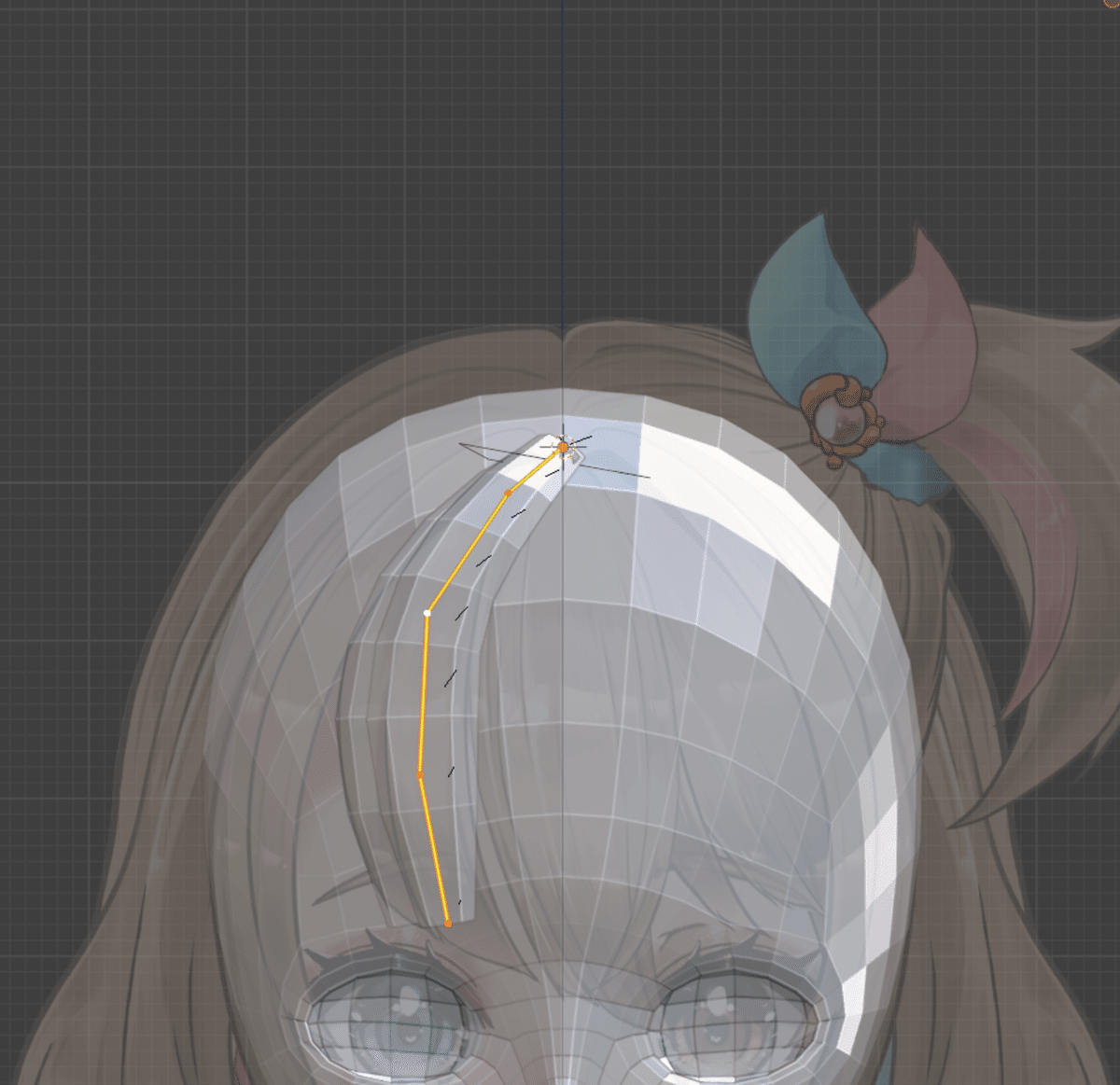
3番目もおなじく(でも真ん中はShape変えたほうがいいきがする。浮く・・・。)
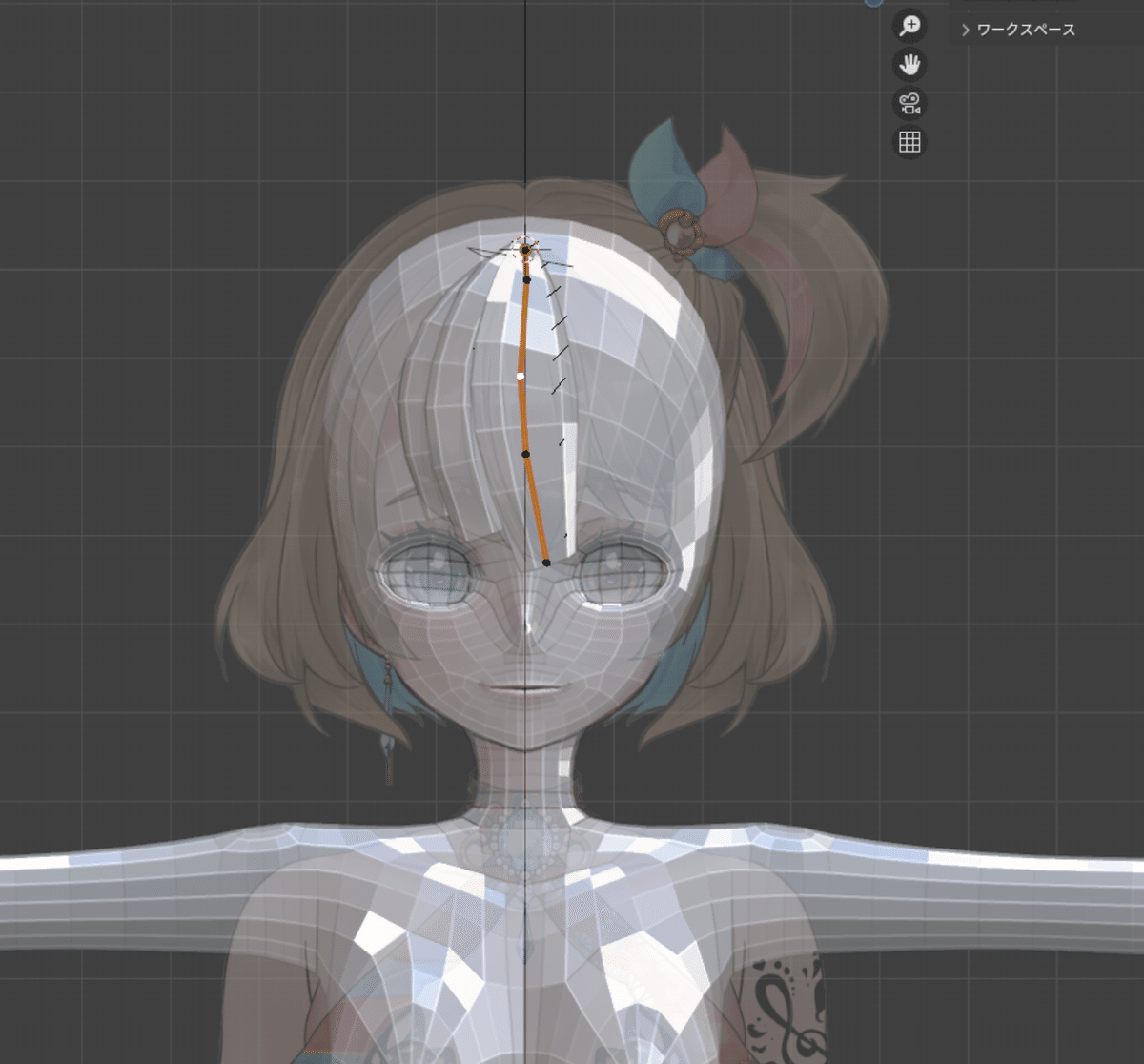
耳を簡単につくる
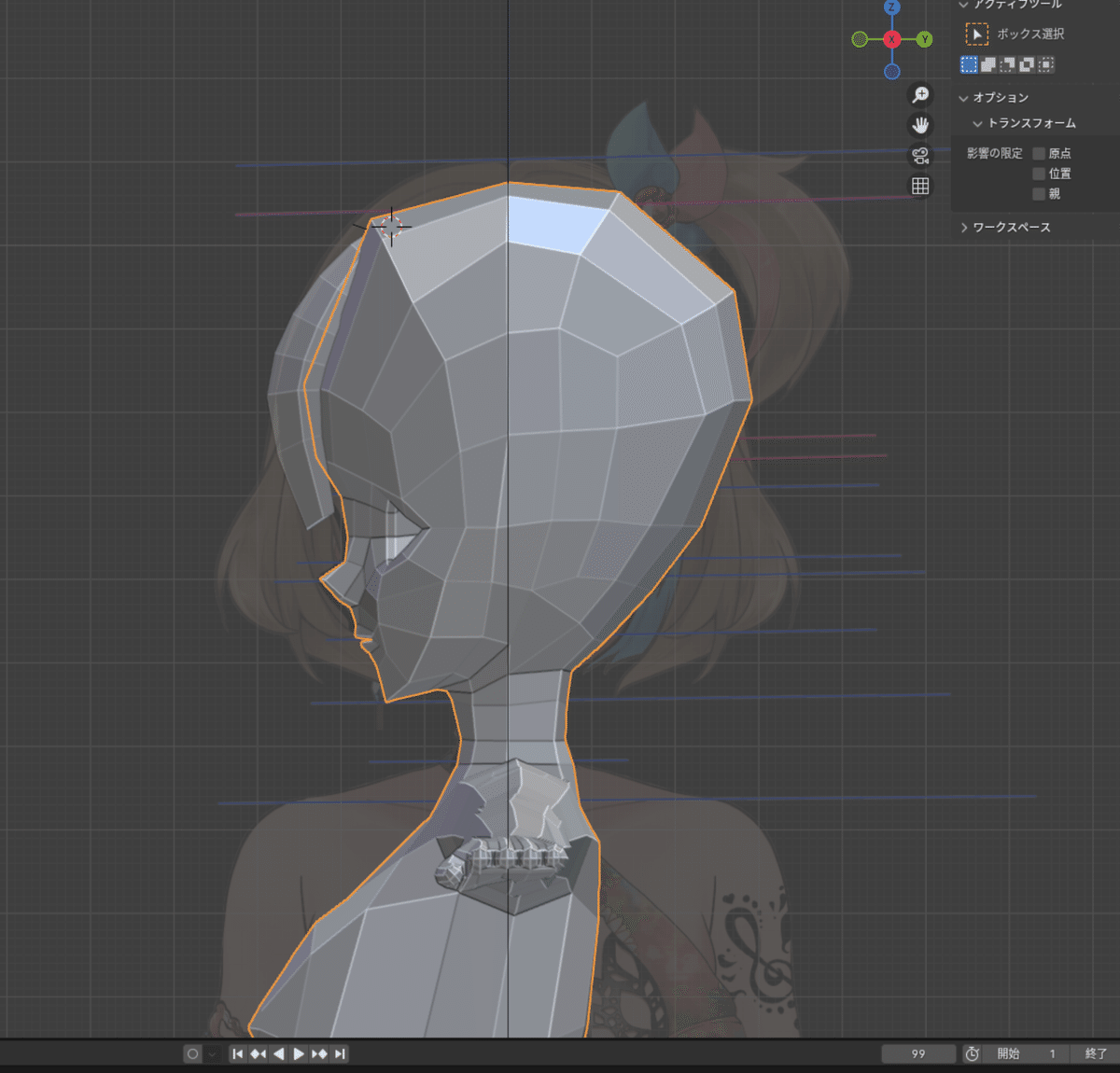
この部分をEでのばして
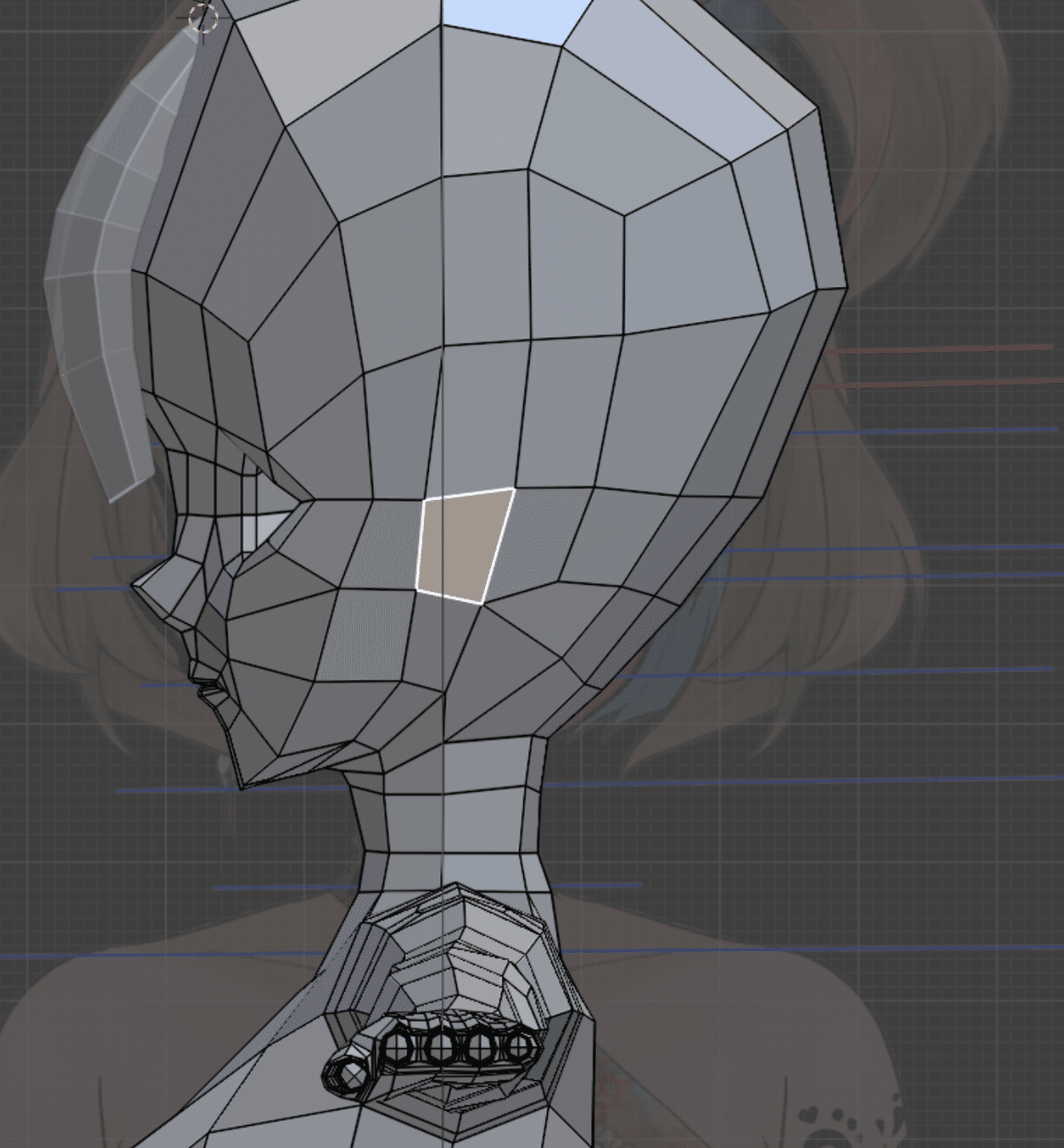
Rで上から曲げるんだけど、頭でかすぎて見えなくて曲げられないw
透視モードですればよかったww
後ろ側が大きめになるようにまげて、
さらに横からもまげる
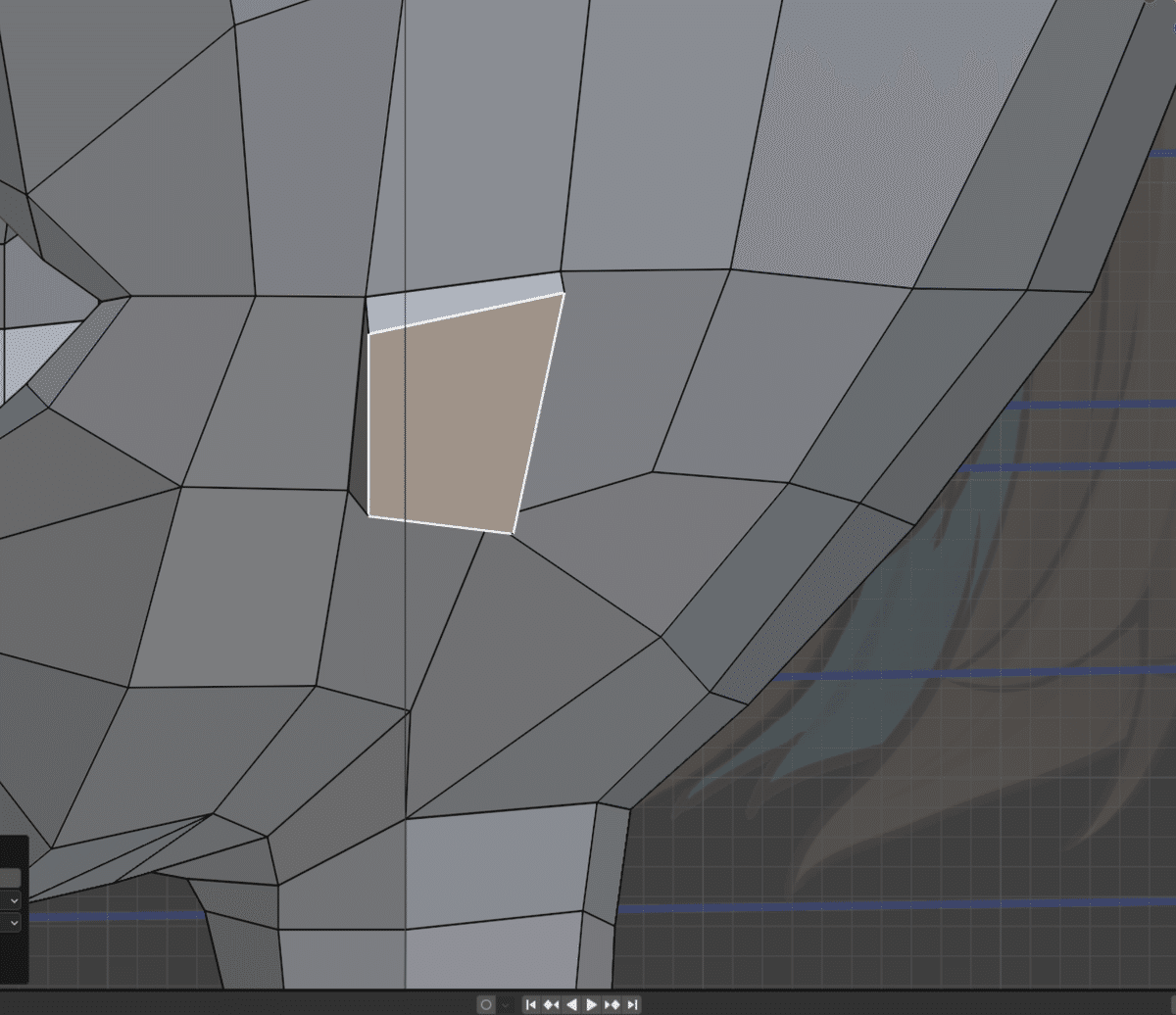
カットを入れる
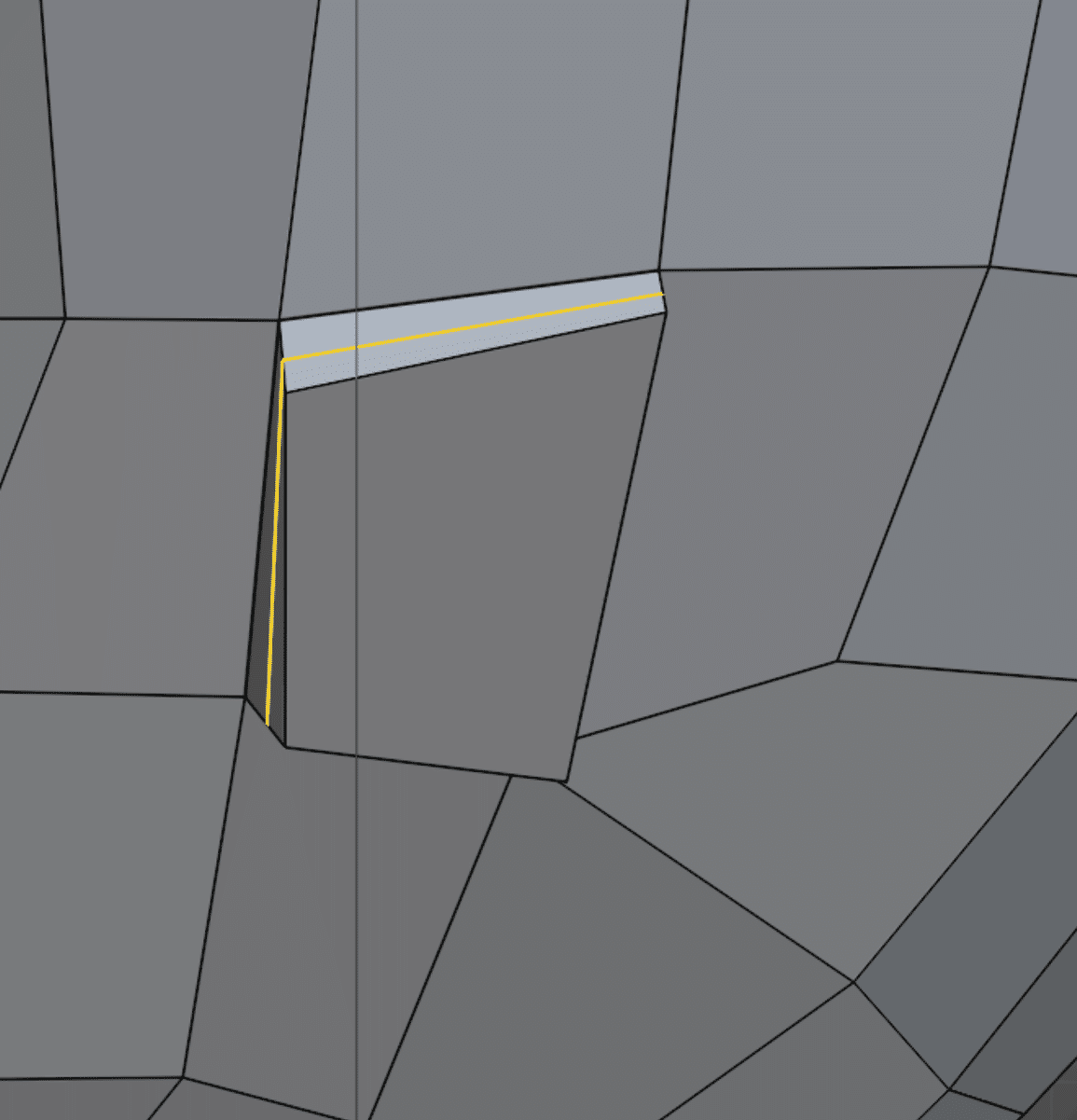
上と後ろと、下を面選択
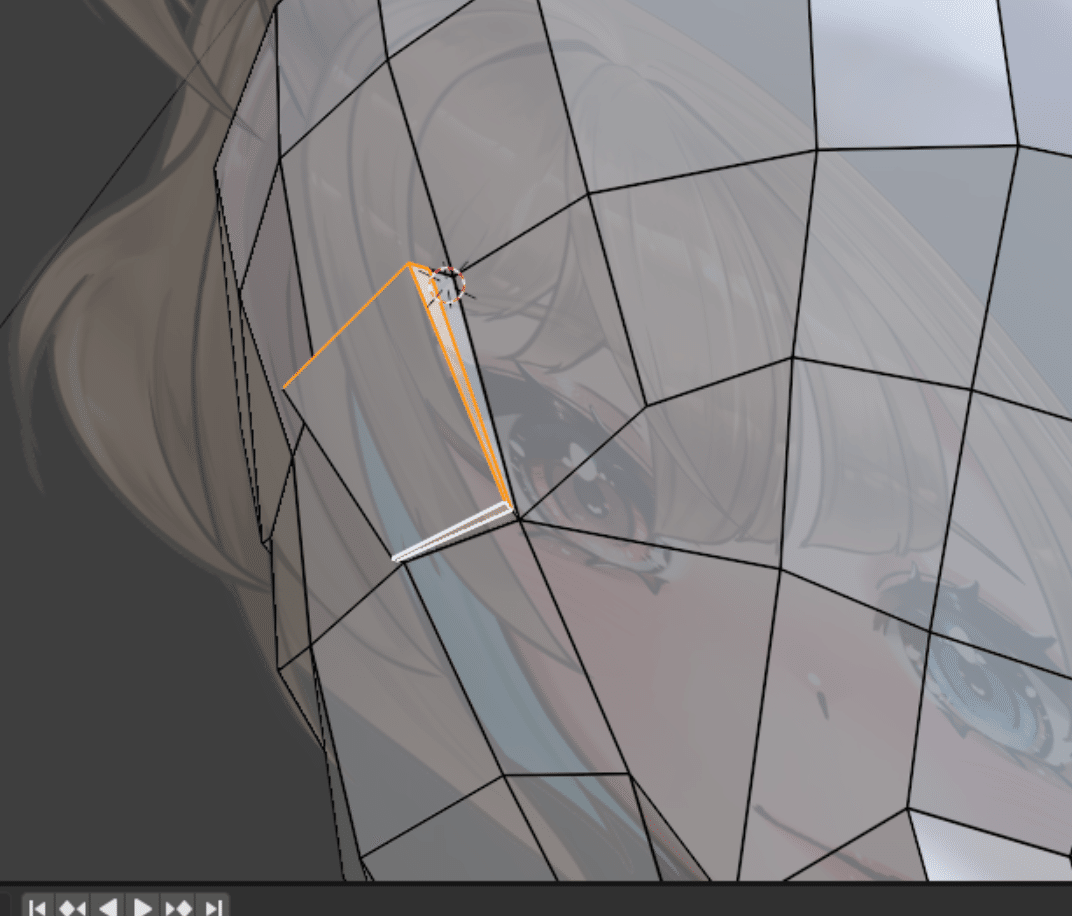
ESでのばす
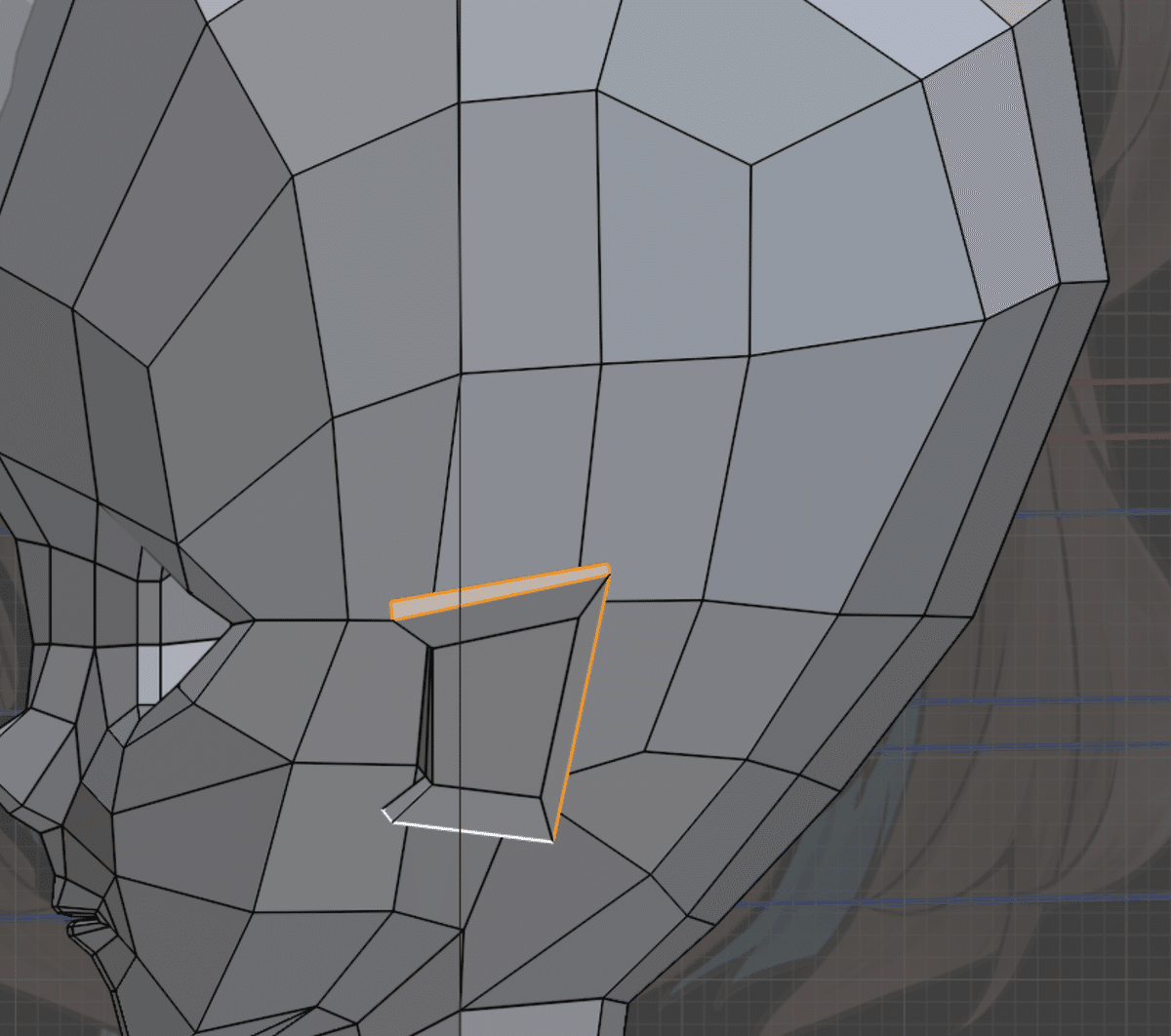
下はSで縮めて、斜めに。ループカットをいれる
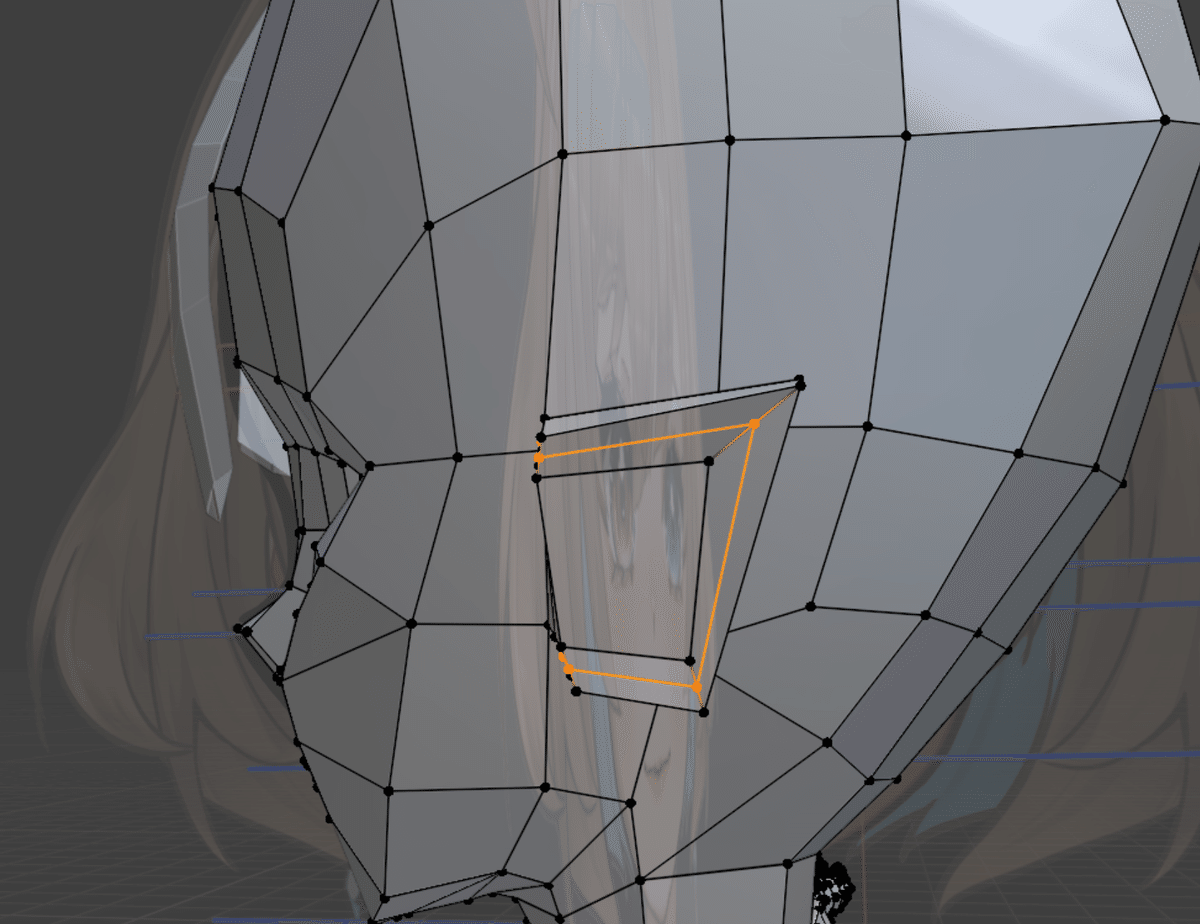
線で選択
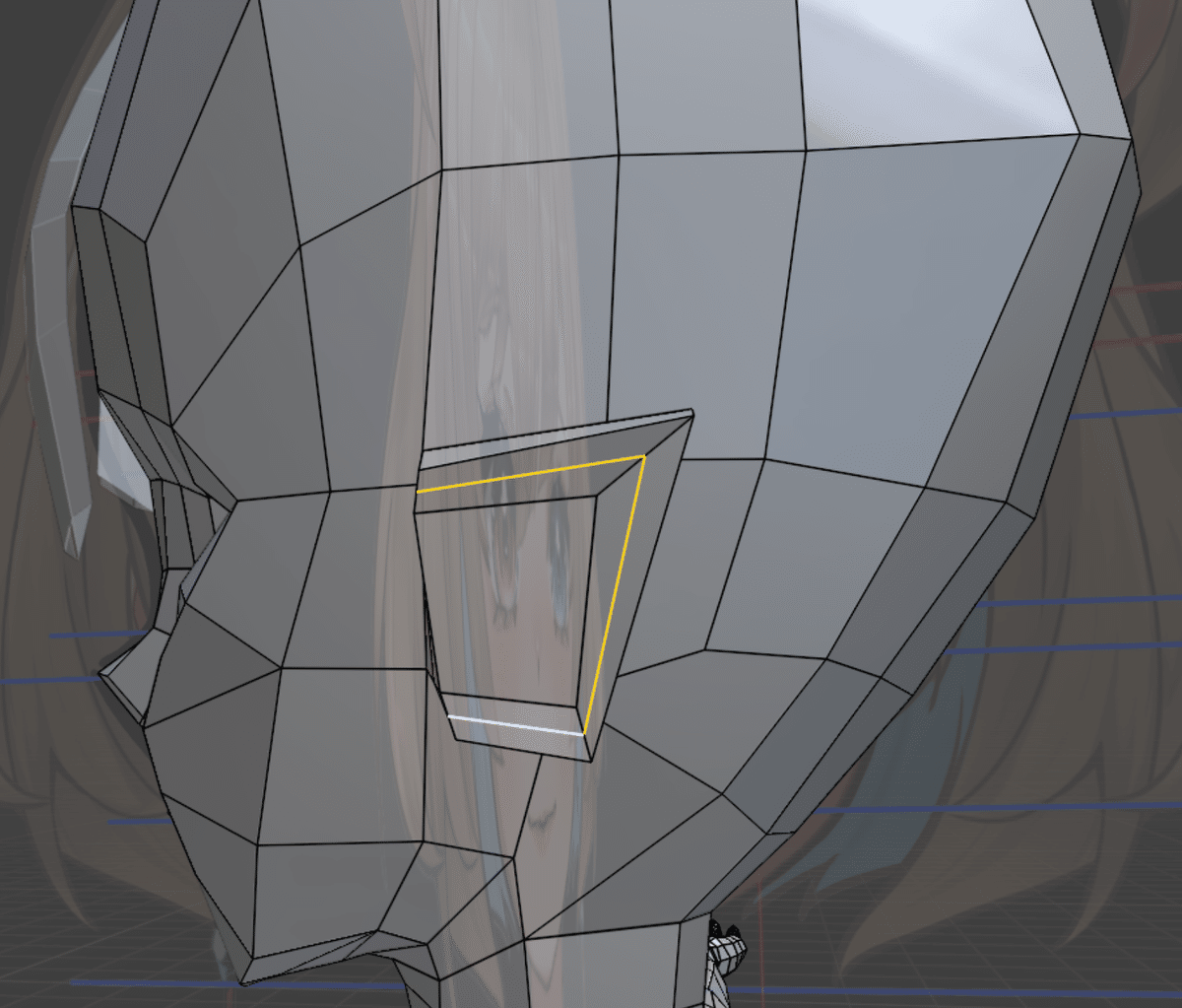
ちょっと膨らませる
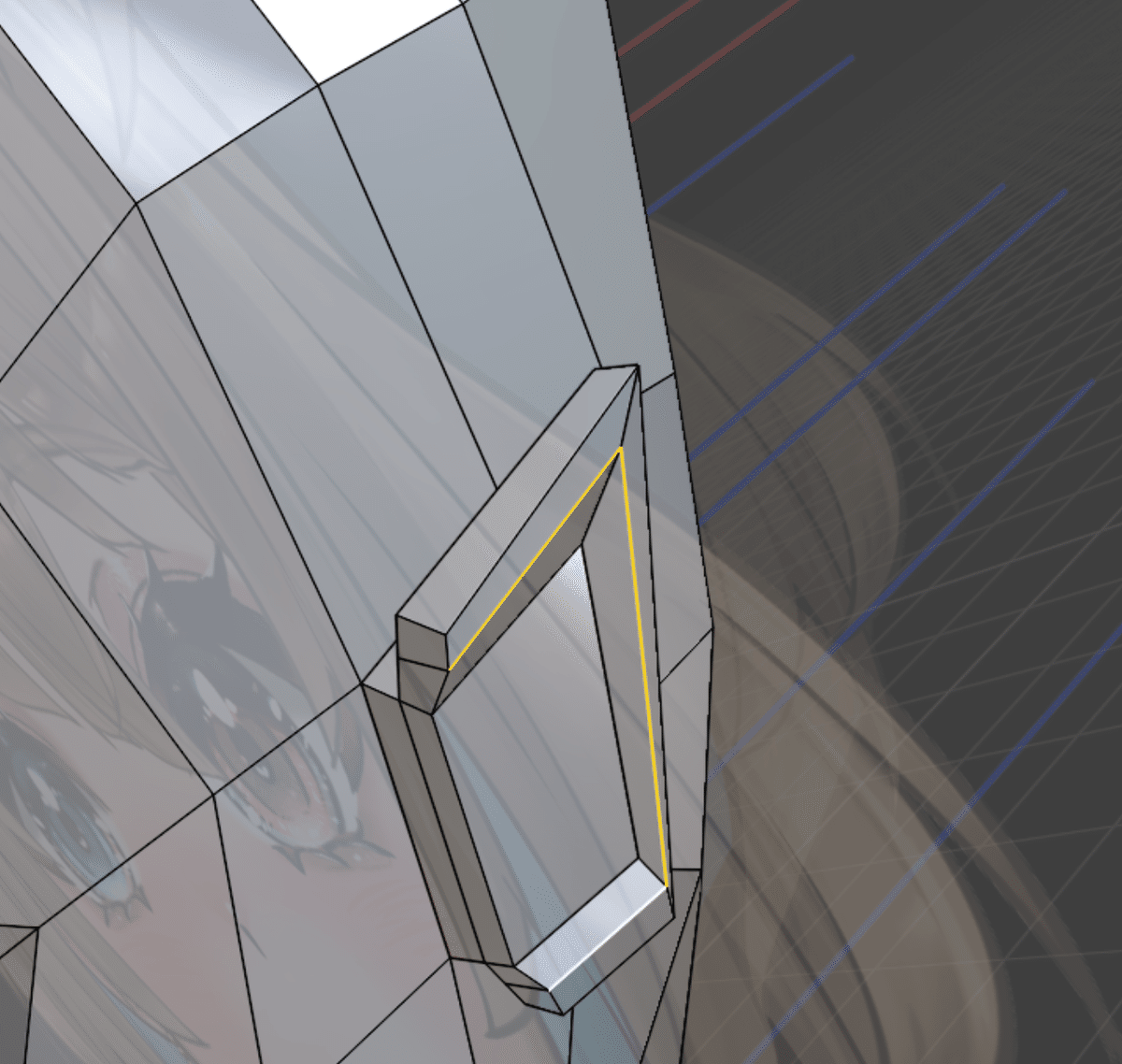
ループ選択して、
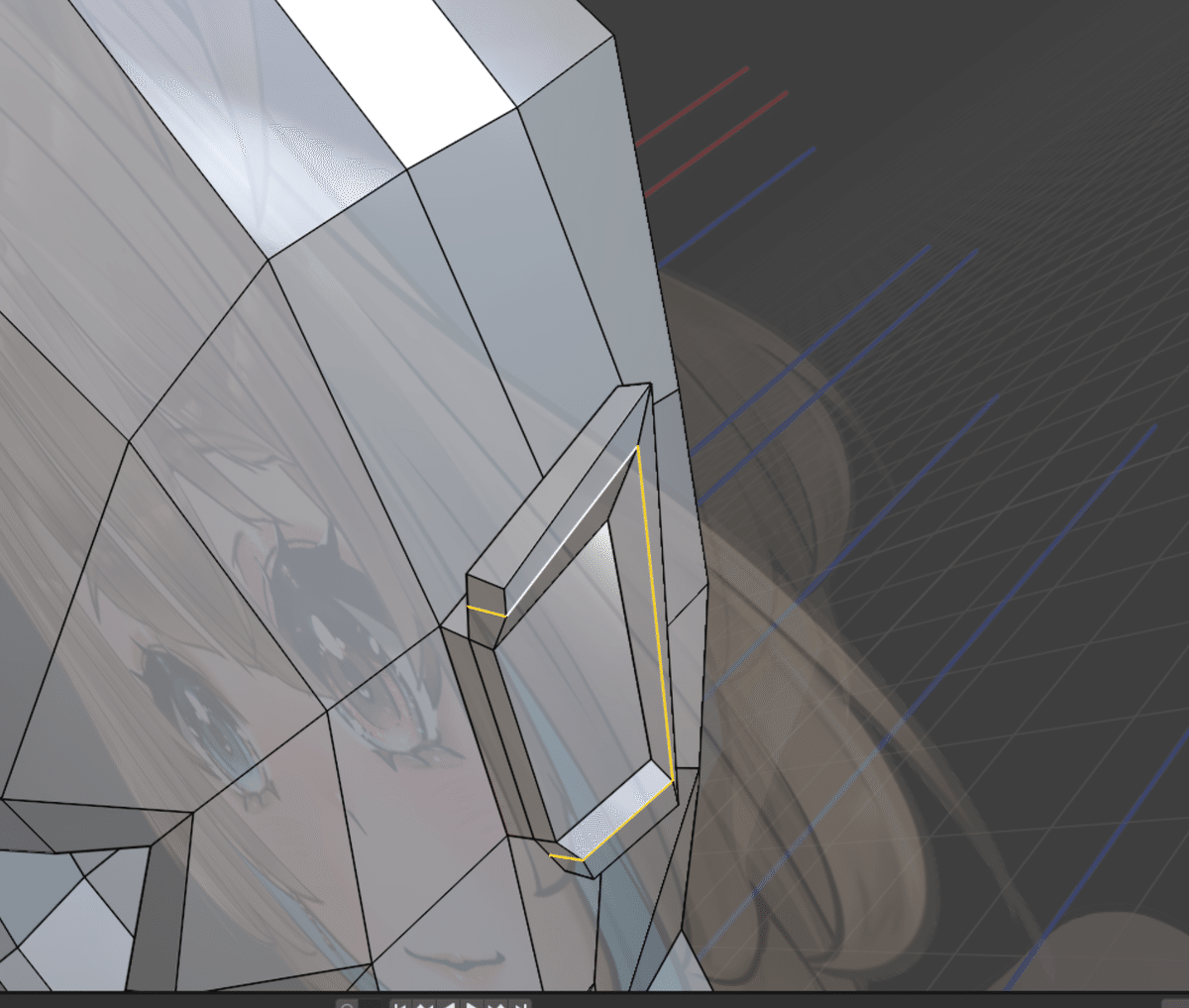
選択の内側を選択。
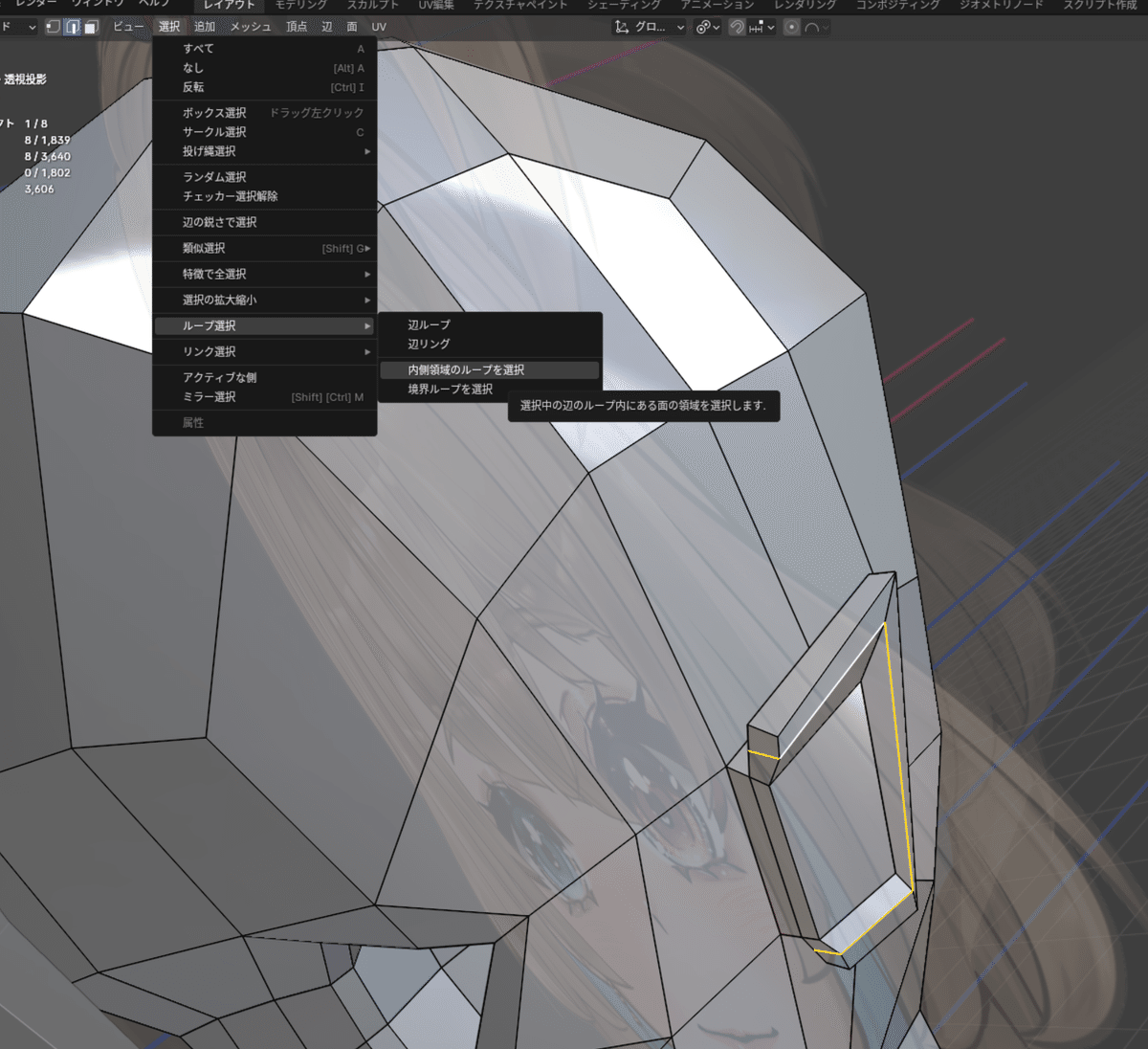
後ろと手前にだすようにRで回転をかける
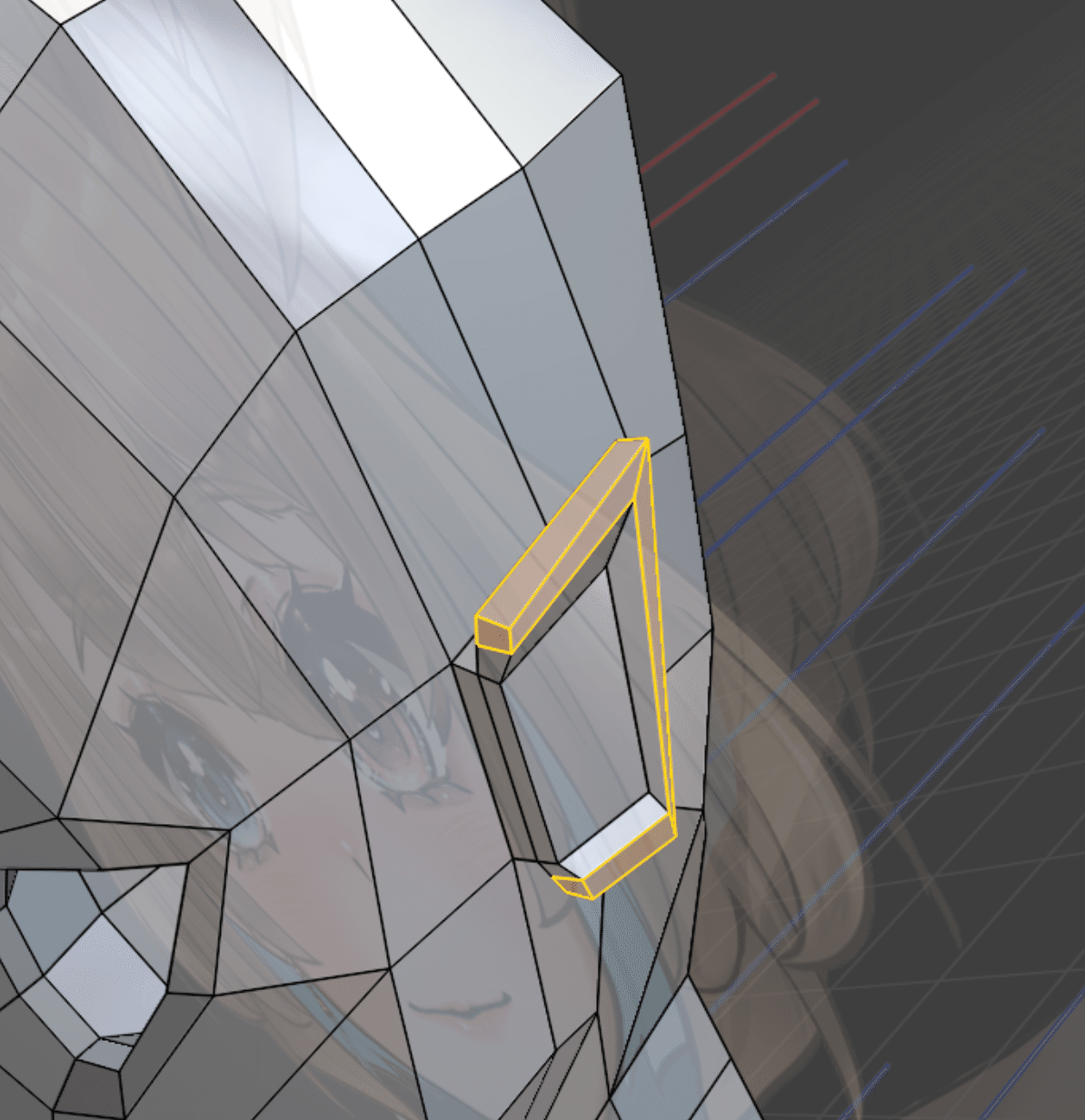
ここでサブディビジョンサーフェスをオンにして確認
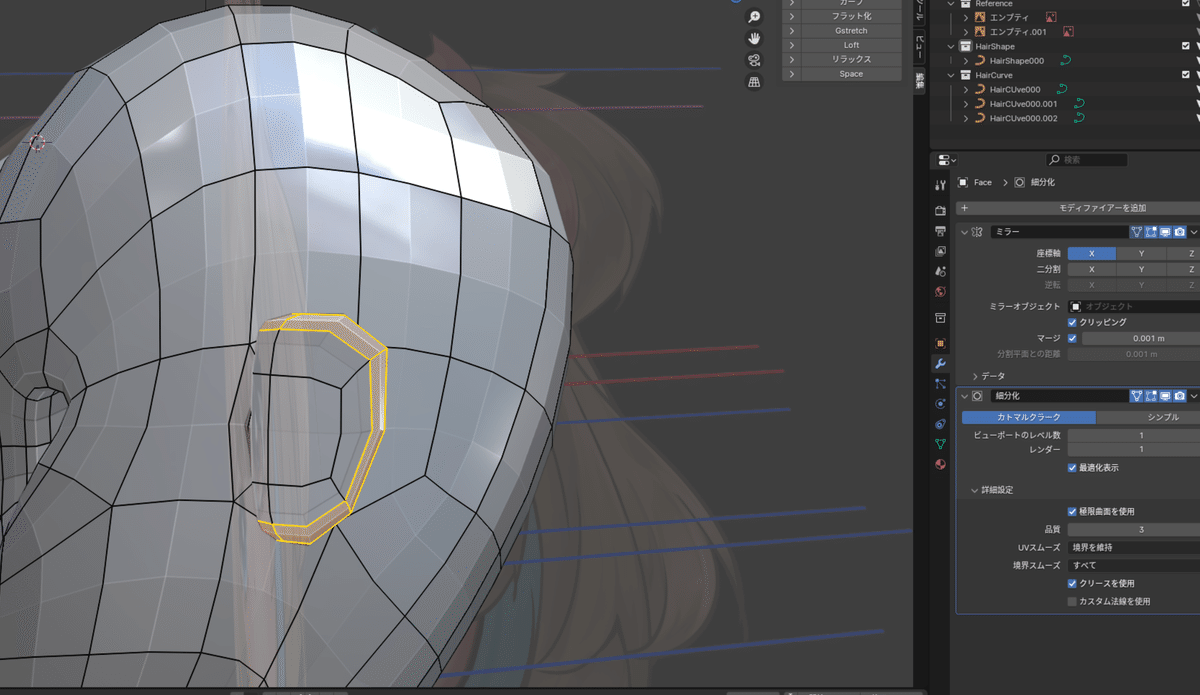
さらに、もう一本根元にループカットいれて、GXですこし奥に押し込む
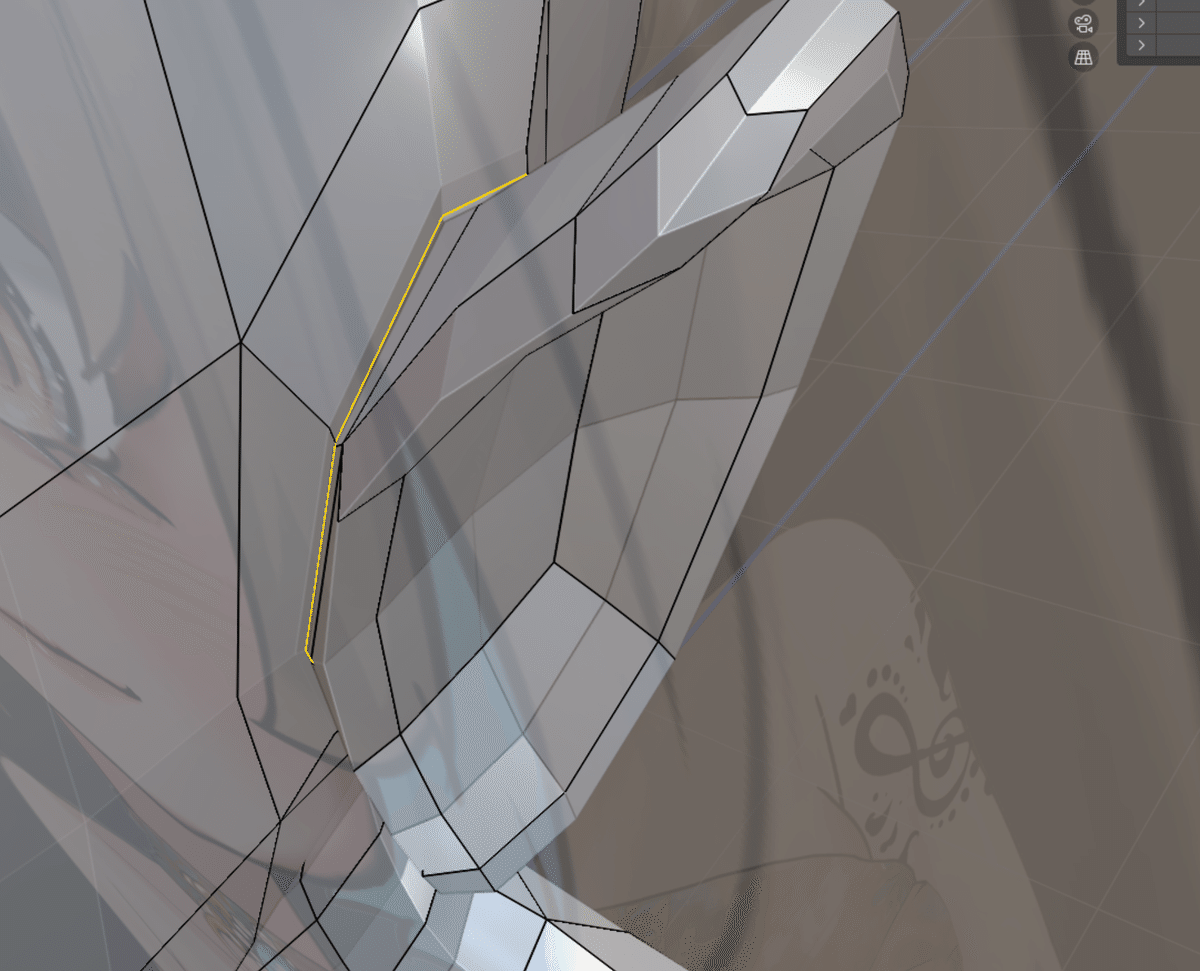
微調整して、
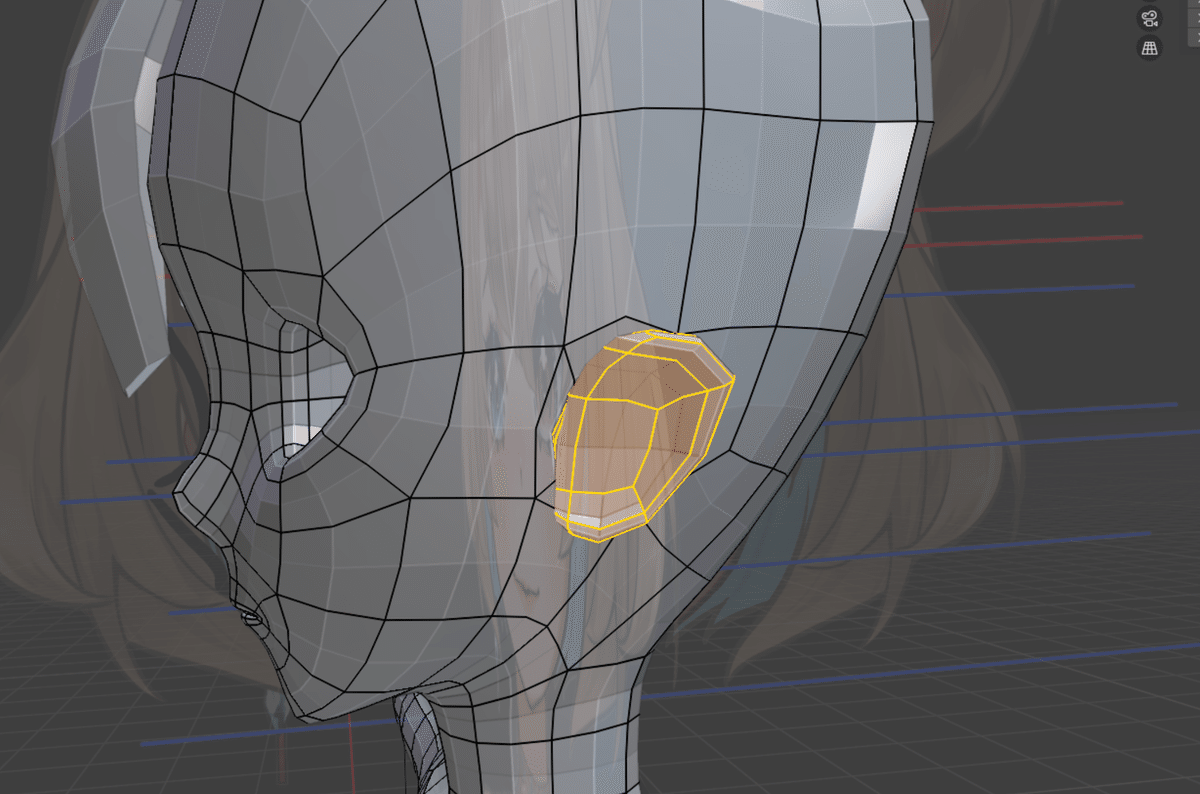
それっぽいものができあがり・・・むずかしい・・・
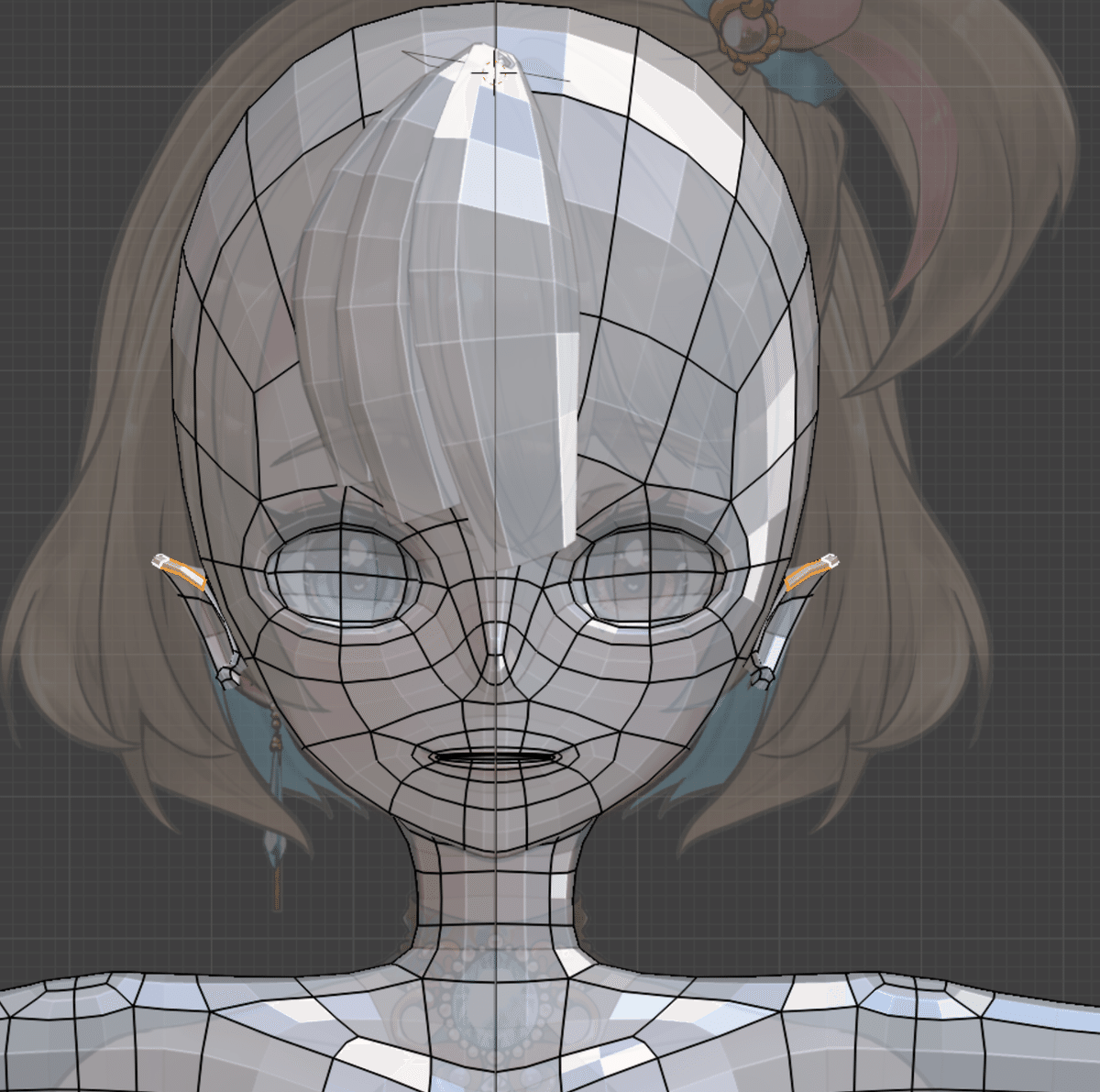
明日はさらに髪の毛ふやしてく!
★★Litaはどんな人?★★
VtuberのLive2Dモデル制作をするクリエーターです。
あとVtuberとして配信もしています。
ご依頼はDMかWebsiteから受付中
(Commission OPEN, just DM me or via Website)
【JP◎ EN◎ CH△ FR△】
X(旧Twitter)→https://twitter.com/LitaVtuber
★リタのホームページ★
https://lita-art.square.site/
★Live2D小物販売中★
Booth https://litaruismart.booth.pm/
Ko-fi https://ko-fi.com/litalive2d
★Litaの配信はこちら★
Twitch https://www.twitch.tv/lita_illustratio
BiliBili https://space.bilibili.com/1627747284
YouTube https://www.youtube.com/c/LitaVtuber
★Blenderの勉強履歴更新中★
note https://note.com/litaruismart
